PDMLink 10.2 的更改管理
模块概述:
在本模块中,您将探究“Windchill 更改管理”进程。Windchill 中的“更改管理”是一种可以通过任何现场的具体配置实现的出厂设置更改系统。您还将探究启动该进程的一种方法:提交问题报告。
目标:
完成此模块后,您将能够:
- 描述 Windchill 的“更改管理”的功能和优点。
- 确定更改对象。
- 查看更改进程图。
- 描述更改流程如何管理更改对象的路由。
- 描述“简化流程”更改与“全流程”更改的区别。
- 描述“更改管理员”角色的职责。
- 报告问题。
“Windchill 更改管理”是一套可以通过任何现场的具体配置实现的出厂设置更改系统。它建立在 Windchill 的标准对象和进程工具基础之上。
Windchill 的“更改管理”提供了易用的界面及可帮助管理员评估更改系统健康状况的标准报告。您可以对其进行修改和配置,但在出厂设置情况下,它采用的是根据行业标准的最佳做法。
“配置管理”是指在制造产品的开发、生产、销售、修改和报废的过程中,确定并记录其关联内容的集体活动。
配置管理由两个组件组成。第一个组件是产品定义管理,指产品结构以及与其关联的所有产品描述信息的建模。第二个组件是结构和信息的更改管理,这类更改会不断发生。
Windchill 提供的功能可支持“配置管理”的这两个组件。
虽然更改是不可避免的,但正式更改过程经常会面临许多重大问题。通常,当前更改系统尚未为所有参与者清晰理解或普遍接受。同样,一些更改系统墨守成规、效率低下;因而不得不绕过更严格的正式流程而执行非正式流程。
有时,更改会遗失在系统中。可能需要采取一些措施来加速关键更改以便维持生产。低效率的更改进程会导致劳动力浪费、废料产生及交付日期延误。
在某些系统中,更改进程的参与者必须参考不同系统中的许多数据源来确定更改造成的影响。有时,更改会在开发进程后期发生,导致执行成本高昂。
如果您采用纸质系统或自动化与纸质相结合的更改管理,则可能遇到过这些问题。如果这样,您可以通过实施 Windchill 提供的更改进程获得巨大益处。
Windchill 更改系统的主要优点是,它创建了一种可重复进程,这种进程不是禁止更改,而是倡议进行可控的、可追踪的快速更改。
尽管 Windchill 更改管理是一款使用行业标准出厂设置的完整解决方案,但也是一套完全可配置的系统,可对其进行设置以满足公司的更改管理需求。更改管理管理员可以配置、更改或创建以下内容:
- 工作流
- 生命周期
- 团队模板
- 更改对象类型
- 属性和属性布局
- 更改首选项
- 更改属性
- 对象初始化规则
通过 Windchill 更改管理,管理员能够实施业务规则。业务规则为对象验证测试。工作流可能会调用一组业务规则,以测试是否满足特定条件。在本例中,更改通告工作流已调用一组业务规则,且此验证的结果可供用户在更改审计中使用。对象未通过验证测试时,任务页面将提供“查看冲突”(View Conflicts) 链接,可单击此链接查看导致对象验证失败的原因。
自 Windchill 10.2 的初始版本起,仅针对更改通告对象实施业务规则。但是,管理员可以添加其他规则和/或创建将业务规则应用于其他对象的自定义工作流。
注解:有关更改管理业务规则的详细信息,请参阅 Windchill 10.2 的“PTC Windchill 自定义指南”(PTC Windchill Customization Guide) 文档,可在 PTC.com 的“支持”区域下找到。
Windchill 提供了具有所有必需工具的完整自动化更改进程,用于在整个产品生命周期内调整更改。常规情况下,进程主要有五个步骤:
- 确定需要 - 此步骤的目标是让产品开发参与者和外部成员报告产品的问题和改进措施。通过 Windchill 问题报告捕获这些信息,这样创建者可以描述需要、确定受影响的产品并且可能提出解决方案。提交后,问题报告自动发送到指定的审阅者,由其进行确认并批准或拒绝。
- 调查需要 - 一个或多个问题报告经过批准后,更改团队可以继续进行深入的更改调查。在更改请求中捕获更改调查,目标是使得产品专家可以准确评估更改范围、可行性、下游产品影响、解决方案提议、成本和业务合理性。完成调查后,该进程可能遵循正式进程 (涉及跨功能团队 (“更改审阅委员会”) 进行审阅和批准) 或者遵循无需批准的次正式进程。更改是否遵循正式进程途径通常取决于更改复杂性或产品成熟度状态。
- 更改规划 - 此步骤的目标是计划更改的具体实施,包括排程、工作任务和资源。在更改通告中捕获更改规划。作为规划的一部分,实施团队决定如何将更改并入到受影响的产品配置和新部件或修订部件,以及如何管理废弃部件。如果更改遵循正式进程,则必须由跨功能团队 (“更改实施委员会”) 对实施计划进行审阅和批准。
- 更改实施 - 此步骤的目标是实施、审阅、审计和发布更改。批准实施计划后,每个实施计划的所有工作任务将自动分配给指定用户。工作任务完成后,将自动通知指定审阅者审阅和批准实际更改和计划更改。批准所有工作任务后,最终审阅和审计通告将自动发送给指定审阅者,通常是工程经理,其根据实际更改和计划更改、更改的有效日期、废弃部件的处置以及新的产品配置和更新的产品配置对整个更改通告执行最终审阅和分析。批准后,发布更改。
- 更改的实际实施 - 此步骤的目标是对更改进行验证以及将其并入到物理生产环境和其他下游系统。“产品超差”也通过偏差和偏离进行管理。
问题报告、更改请求、更改通告和超差等项是产品模型生命和结构的一部分。这些项会捕捉在更改进程中路由的信息。
 问题报告 - 可以由建议产品/部件更改或报告产品/部件问题的任何人完成。通常,问题报告用于记录在测试中、实际使用中提交的问题,或由客户提交的问题。
问题报告 - 可以由建议产品/部件更改或报告产品/部件问题的任何人完成。通常,问题报告用于记录在测试中、实际使用中提交的问题,或由客户提交的问题。 更改请求 - 可用于收集具有共性的问题报告,并提交更改的正式请求。不提交问题报告也可以启动更改请求。
更改请求 - 可用于收集具有共性的问题报告,并提交更改的正式请求。不提交问题报告也可以启动更改请求。 更改通告 - 可用于分配任务
更改通告 - 可用于分配任务 ,这些任务可完成实施计划并实施更改。
,这些任务可完成实施计划并实施更改。 超差 - 在特定单位数量或指定时间段内偏离设计配置的特许。超差由偏差和偏离组成。偏差是在构建部件之前与按设计配置的计划误差。偏离是一种书面容许的不一致性。
超差 - 在特定单位数量或指定时间段内偏离设计配置的特许。超差由偏差和偏离组成。偏差是在构建部件之前与按设计配置的计划误差。偏离是一种书面容许的不一致性。
可以将所有这些更改项彼此关联,并且可以将所有这些更改项与受其影响的 Windchill 部件和文档关联。完成该操作的进程涉及到在一段时间内利用多个角色。
注解:可以将所有更改对象添加到基线。更改修改跟踪 (版本化) 可用于更改对象,但这不是最佳实践,应在实施前进行周密调查。
升级请求和更改管理
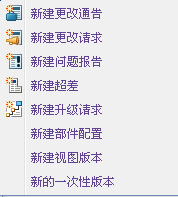
升级是一种简单的轻型工具,可用于将对象从一种状态推进到另一种状态。例如,它可用于只需几位审批者审批便可更改对象状态的更改进程。以下是涉及升级与更改管理的应用的几个要点。
升级:
- 与工作流集成,提供基本签发和审阅。
- 用于签发审阅的有效工具,可将原型推进到生产状态。
- 不提供对象目前正在升级的状态设置。
- 脱离和重新启动路径受限
更改:
- 实现可靠的业务流程支持。
- 支持对象属性的流程分支。
- 易于根据业务流程需求 (对象及工作流) 进行自定义。
- 简化进程支持 (没有更改请求的更改公告)。
- 灵活性高,支持更改和/或编辑受影响的/生成的链接。
- 提供表明对象正在更改的状态设置。
- 可选择 Cognos 进行报告。
更改进程中的角色
以下为更改进程的出厂角色,但管理员可对这些更改进程角色进行轻松配置,以满足组织的需求:
- 更改审阅委员会 - 负责审阅并决定批准或拒绝更改请求,或者请求对其进一步调查。它通常由来自公司各部门 (如设计工程、制造工程和质量保证) 的代表组成。
- 更改实施委员会 - 负责审阅并批准或拒绝更改通告中包含的实施计划。
- 更改管理员 I - 第一个更改管理员负责在更改管理进程的简化流程或全流程分支中筛选问题报告、审阅更改请求、收集影响信息,并通报否决更改或实施更改的决定。“更改管理员 I”还根据未解决问题的报告来创建更改请求。
- 更改管理员 II - 第二个更改管理员负责创建在更改通告中公布的实施计划。“更改管理员 II”还负责记录 CIB 决策,以便推行实施计划。
- 更改管理员 III - 第三个更改管理员担当审计者的角色,负责审计与某项更改相关的所有材料,确保所有最终文档明确、简洁且有效。
- 超差批准者 - 负责审阅并批准或拒绝超差。需要全组一致通过才能批准超差。
没有更改请求的更改通告
可以对“更改管理”进行配置,允许在未事先创建更改请求的情况下创建更改通告。但这并不是默认行为。要启用此功能,管理员必须将“不附有更改请求的更改通告”(Change Notice without Change Request) 首选项设置为“是”(Yes)。
启用此功能在以下几种情况中十分有用:
- 公司或组织可能进行轻量级更改进程。
- 公司或组织可能使用更改通告在原型阶段捕获更改历史记录,但在此阶段却不要求更改请求的细致性。
- 公司或组织可能将更改通告用于发布新产品介绍。
查看更改进程图
Windchill 可用于查看简化版更改工作流进程图。此进程图是与相应工作流关联的 GIF 文件。在 Windchill 中可从多个位置查看文件。还可选择查看实时工作流进程以观察状态。
监视更改 - 报告
Windchill 为客户提供了使用一系列图形和文本报告来监视更改系统健康状况的功能。通过单击“导航器”(Navigator) 中的“更改”(Changes) 按钮,然后单击“报告”(Reports) 链接,即可找到标准更改报告。
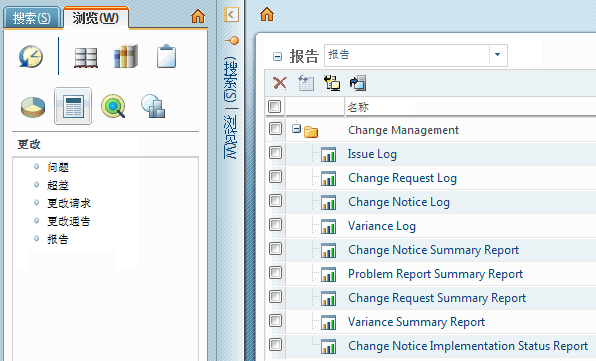
更改报告
可查看信息,例如:
- 日志:
- “问题日志”(Issue Log)
- “更改请求日志”(Change Request Log)
- “更改通告日志”(Change Notice Log)
- “超差日志”(Variance Log)
- 汇总:
- “更改通告汇总报告”(Change Notice Summary Report)
- “问题报告汇总报告”(Problem Report Summary Report)
- “更改请求汇总报告”(Change Request Summary Report)
- “超差汇总报告”(Variance Summary Report)
- “更改通告实施状况报告”(Change Notice Implementation Status Report) - 提供“更改任务”(Change Task) 信息,例如:
- 工作负责人
- 审阅者
- 状态
- 名称
- 说明
可以创建并保存这些报告,然后使用这些报告创建数据监控器。数据监控器是已保存报告的安排好的执行过程,在满足指定阈值时会发送电子邮件通知。出于不同的目的,可以为一个已保存的报告创建多个数据监控器。数据监控器将以指定的频率执行,执行次数不超过指定的最大执行数 (如果存在)。当数据监控器的执行次数达到定义的阈值时,指定的收件人会收到一封通知电子邮件,其中含有指向 Windchill 中已执行报告的链接。数据监控器可用于自动运行必须定期运行的报告,并将输出分配给需要的个人。数据监控器还可以用作警报,尤其是在设定阈值的情况下使用。例如,如果某个已保存的报告返回针对某一部件提交的问题报告,则可以为该已保存报告创建一个阈值为 4 的数据监控器,并使其每天运行。当问题报告数目达到阈值 4 时,该报告会分配给列表中的指定用户,然后这些用户可以对该信息进行操作。
还可以生成“更改基线”(Change Baseline) 报告。可从部件“信息”(Information) 页面中“结构”(Structure) 选项卡上功能区的“报告”(Reports) 组中生成此报告。您必须先将首选项“更改基线报告显示”(Change Baseline Report Display) 设置为“是”(Yes),以启用此报告。此报告汇总了更改历史记录和已发布产品的所有预期更改。通过此报告可查看当前已发布产品的结构以及对该产品结构中各对象的任何待处理更改。您可为任何部件生成此报告。
在“导航器”(Navigator) 中,每个上下文下方均提供了“更改监视器”(Change Monitor) 链接。“更改监视器”(Change Monitor) 通过不同的图表提供了与更改项 (问题报告、更改请求和更改通告) 相关的信息。页面顶部的三个图表显示了在过去固定的时间段内更改对象的相关信息。
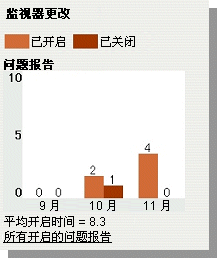
按时间报告的更改
饼图显示了完全跟踪更改请求与快速跟踪更改请求在同一时间段内的对比关系信息。
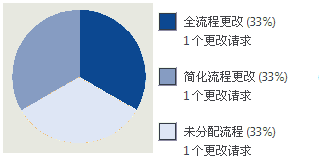
全流程/简化流程比较
这些报告为整个进程中更改的流程提供基准。还为深入了解可能在系统中停止的任何更改的详细信息提供工具。
通过“更改监视器”(Change Monitor) 还能够访问您可以查看的特别报告。
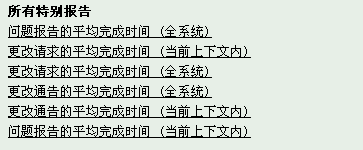
特别报告
此外,通过该监视器还可以访问所有开启的问题报告、更改请求和更改通告。
监视更改
目标
- 监视更改对象。
假定背景
在本练习中,您将担当 Sandy Miller 角色。Sandy 想要对任何未完成的问题报告的状况进行评估。
初始条件
要成功完成此练习,必须建立以下初始条件:
- 打开 Internet Explorer 会话,以 Sandy Miller (smiller/ptc) 的身份登录到 Windchill。
- 从“主页”(Home) 页面开始。
-
任务 1. 使用 Windchill 的“更改管理”监视工具。
- 单击“导航器”(Navigator) 栏中的“浏览”(Browse) 链接。
- 单击“更改”(Changes) 按钮查看有关更改的信息。
- 单击“问题”(Issues) 链接。
- 在“问题”(Issues) 表格中,单击“视图”(View) 下拉菜单。
- 选择“所有未解决的”(All Open)。
- 单击 Front Housing Screw Clearance 问题报告的“编号”(Number) 链接。
- 确保已选定“详细信息”(Details) 选项卡并单击“受影响的成品”(Affected End Items) 链接查看关联的成品。
- 单击“属性”(Attributes) 链接查看附加属性。
- 选择“进程”(Process) 选项卡。
- 单击“路由/处理历史记录”(Routing/Process History) 链接查看与问题报告关联的工作流。
- 在“路由/处理历史记录”(Routing/Process History) 表格中,右键单击问题报告。
- 选择“打开进程监视器”(Open Process Monitor) 以打开进程。
- 单击“打开”(Open) 按钮打开工作流图表。
- 查看“问题报告工作流”。单击“关闭”(Close)
 按钮关闭“问题报告工作流说明”(Problem Report Workflow Description) 窗口。
按钮关闭“问题报告工作流说明”(Problem Report Workflow Description) 窗口。 - 单击“导航器”(Navigator) 中的“浏览”(Browse) 链接。
- 单击“报告”(Reports) 链接查看“报告”(Reports) 表格。
- 查看可用的更改报告。在导航器中,单击“浏览”(Browse) 链接。
- 单击“最近的产品”(Recent Products)
 按钮。
按钮。 - 单击“全部查看”(View All) 链接查看我们有权访问的所有产品。
- 单击 Chainsaw - 220 Series 产品链接。
- 单击“导航器”(Navigator) 中的“浏览”(Browse) 链接。
- 单击 Chainsaw - 220 Series 链接来展开该产品。
- 单击“更改监视器”(Change Monitor) 链接。
- 查看“更改监视器”(Change Monitor) 页面。
- 在现场教室环境下,时钟连续运行。用于支持课堂和将来练习的暂存更改数据可能落在“报告的时间段”(Report Time Period) 范围之外,因此可能不会显示在“更改监视器”(Change Monitor) 图表中。在本课程结束时,您可能会想要再次浏览至 Chainsaw 的“更改监视器”(Change Monitor),以通过活动更改项查看其外部特征。
更改进程:概述

更改管理流程
Windchill 的“更改管理”进程支持闭环进程这一概念。闭环更改进程由以下内容组成:
- 进程首先处理问题报告所要报告的更改的相关问题和建议。
- 这些报告将被收集在用于正式建议更改的更改请求中。根据“更改审阅委员会”的审阅,随后可通过简化流程或全流程更改进程来评估并路由该请求。
- 接下来创建更改通告和实施计划。“更改实施委员会”根据采用的是简化流程还是全流程来进行批准。
- 批准实施计划后,就会进行修改,然后检查修改,以确保其符合实施计划的规范。
- 修改得到批准后,更改通告即完成。完成更改通告后,更改请求与关联的所有问题报告一同关闭。随后将发布更改的对象,整个进程可以根据需要重新开始。
更改进程:图表
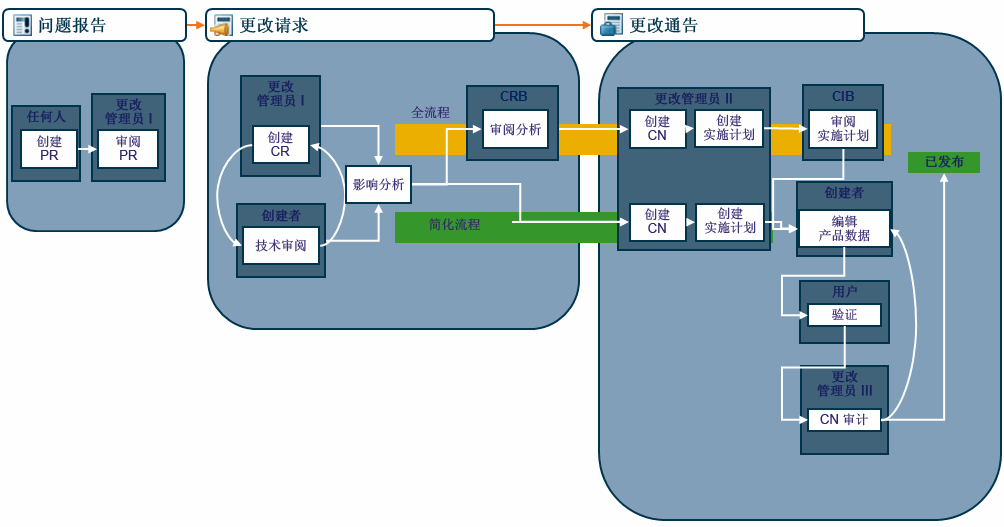
更改进程图
此图简要介绍了 Windchill 如何在更改进程中管理三个主要更改对象:问题报告、更改请求和更改通告。
更改进程:问题报告
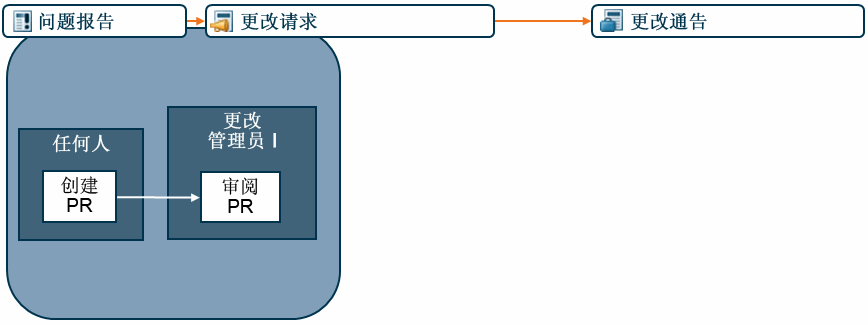
问题报告
进程中的第一个对象是问题报告 (或问题)。创建问题报告,以记录问题或请求产品改进。通常情况下,所有 Windchill 的注册用户均可创建问题报告。如果供应商能够访问 ProjectLink 中的共享对象,则可直接提交问题报告。
创建报告后,就会通过工作流将该报告发送到“更改管理员 I”。
“更改管理员 I”会审阅问题报告,然后会批准或拒决此问题报告。
更改进程:更改请求
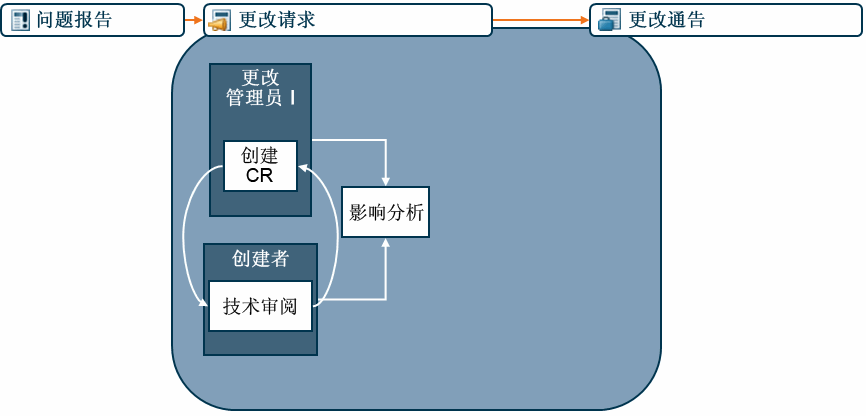
更改请求
可以根据一个或多个问题报告创建更改请求,也可以不参考任何问题报告创建更改请求。它详细说明纠正问题所需的更改,或为相应人员在继续处理和取消所提议的更改之间进行业务决定提供所需的改进。在“更改管理员 I”确认问题报告 (使用分配任务) 后,“更改管理员 I”或指定的个人将会创建更改请求。
接下来,“更改管理员 I”将执行影响分析。这通常伴随着对象负责人 (如对象创建者) 的变更。
更改进程:更改请求跟踪

更改请求跟踪
根据特定于您组织的条件,“更改管理员 I”也记录是按照全流程还是按照简化流程来路由更改的决定。
- 简化流程更改请求应约占组织中平均更改请求的 80%。简化流程更改请求的影响小、成本低;因此,更改系统可对其进行快速处理。公司策略的设置通常是为可使用简化流程处理的更改设定阈值。
- 全流程更改请求的影响大、成本高,而且要求关闭分析和审阅。实施全流程更改之前必须得到“更改审阅委员会”的批准。“更改审阅委员会”通常由公司各部门 (如设计工程、制造工程和质量保证) 的代表组成。“更改审阅委员会”会审阅更改请求,然后针对更改请求做出批准或拒绝的决定。
因此,“更改管理员 I”具有多种职责。他们必须审阅更改请求、收集影响信息并通过更改管理进程的简化流程或全流程分支传达拒绝更改或实施更改的决定。“更改管理员 I”还根据未解决问题的报告来创建更改请求。
更改进程:更改通告
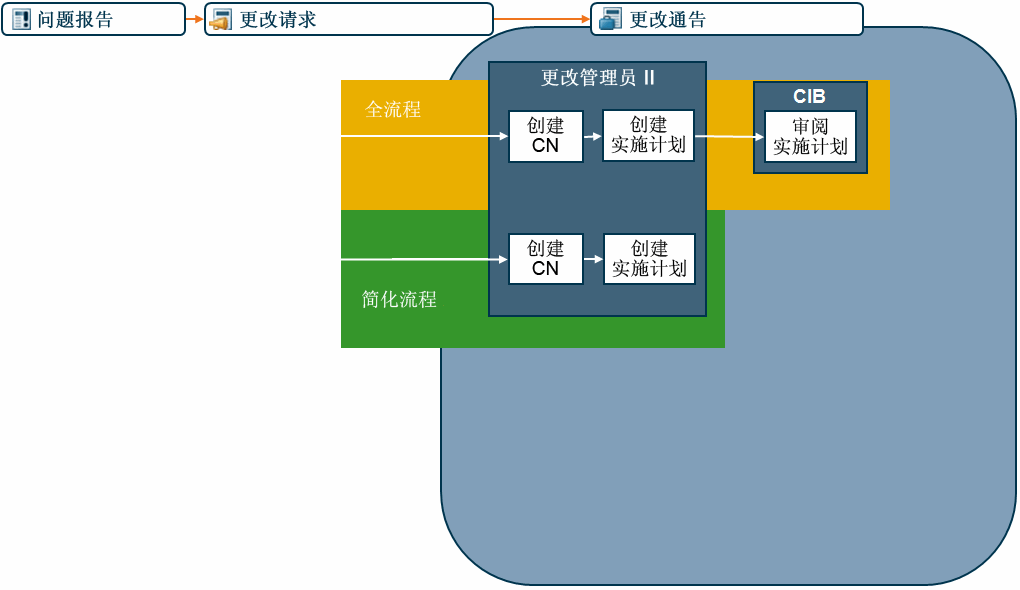
更改通告
接下来,“更改管理员 II”将创建更改通告。
- 如果对象遵循简化流程,则分配相应的“更改管理员 II”来创建更改通告并记录实施计划。
- 在全流程中,“更改管理员 II”记录“更改审阅委员会”的决定,拒绝或继续进行更改请求的实施。获得批准后,会分配相应的“更改管理员 II”来创建更改通告和实施计划。全流程更改通告必须得到“更改实施委员会”的批准,实际工作才得以开展。
因此,第二个更改管理员 (更改管理员 II) 负责创建更改通告中公布的实施计划。“更改管理员 II”还负责记录“更改实施委员会”的决定,以便推行实施计划。
更改进程:更改通告实施
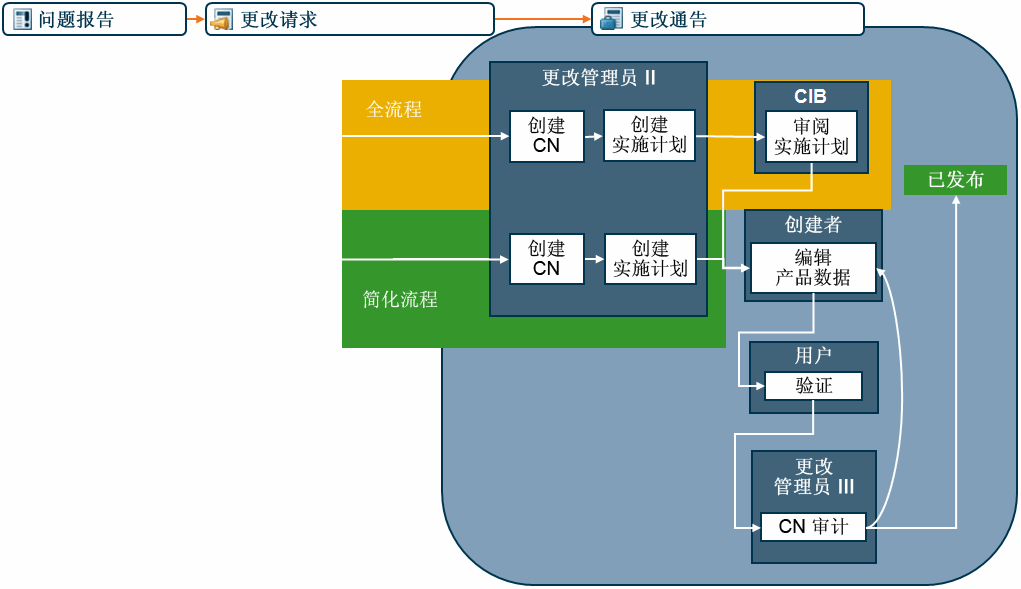
更改通告实施
无论更改采用哪种路由,只要获得批准,就会开始执行更改,并且会修改产品结构、产品模型和/或文档。
- 数据创建方会按更改通告任务的说明编辑产品数据。
- 然后,数据用户必须在任务完成前查看并批准创建方的工作。
- 完成与更改通告关联的所有任务后,“更改管理员 III”会审查结果,以确保结果明确、简洁且有效。
在一些组织中,可将产品或存储库团队中的多个“更改管理员”角色分配给一个人。
“更改管理员 III”根据调查结果决定批准或拒绝更改通告。如果“更改管理员 III”批准更改通告,则会发布对象,并考虑解决相应问题报告和更改请求。
对象发布后,更改进程结束。
更改的业务案例
对于所有更改请求,需要确定并理解更改的原因、更改的影响、实施更改的成本和更改的理由 (从技术和业务角度)。理解更改请求的一个解决方案是使用根本原因分析,您可以通过问题报告进程启动根本原因分析或将其确定为更改分析的一部分。问题报告分析确定问题位置并指出问题的严重性。
更改的原因是更改请求的一部分。分析更改请求的结果用于确定该更改是否能够继续进行简化流程 (无需其他批准),或者该更改是否需要继续进行全流程 (需要“更改审阅委员会”审阅和批准)。在复杂更改中,“更改审阅委员会”负责审阅业务案例并决定是继续实施更改和计划还是拒绝更改请求。他们根据向其提交的业务案例制定业务决定。
创建问题报告
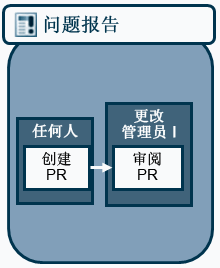
问题报告
虽然可能涉及整个更改进程,但多数用户仅参与几个阶段。每个用户 (具备相应权限) 都可以提交问题报告。
要提交问题报告:
- 首先,从对象的“操作”(Actions) 下拉菜单中选择“新建”(New) > “新建问题报告”(New Problem Report) 来创建问题报告。该对象将自动与此问题报告关联。
- 然后,提供用于确定问题及分配优先级的问题的详细信息。
- 接下来,关联所有受影响的其他成品。
- 还可以关联您想要包括的任何附件。
- 最后,提交问题报告。
问题报告用于描述产品问题或提出产品改进建议。它可由公司内部人员创建,也可由扩展企业的供应商和客户创建。组织或项目的首选项“项目中的问题报告”(Problem Reports in Projects) 可以设置为具有访问 ProjectLink 权限的用户能够提交针对共享至项目的对象的问题报告。问题报告可选。可以创建无问题报告的更改请求。
通过捕获问题和改进,问题报告提供记录和评估它们的正式方法。
然后,负责此方面的“更改管理员”可以通过正式更改进程评估、收集并解决多个问题和/或建议。
创建问题报告:设置属性
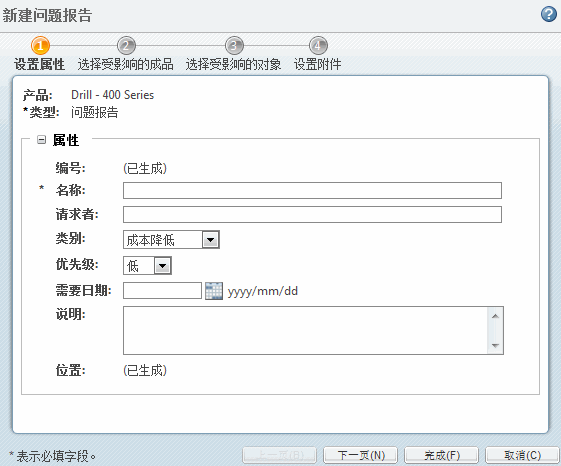
设置问题报告属性
从对象的“操作”(Actions) 下拉菜单中选择“新建”(New) > “新建问题报告”(New Problem Report) 时,将出现“新建问题报告向导”。该创建进程分为多个步骤。在第一步中,“设置属性”(Set Attributes),指定问题报告的属性。
在这一步中,可以:
- 命名问题报告。
- 提供请求者。
- 分类问题报告的类别。
- 设置优先级别。
- 提供问题报告的一般说明。
创建问题报告:选择受影响的成品
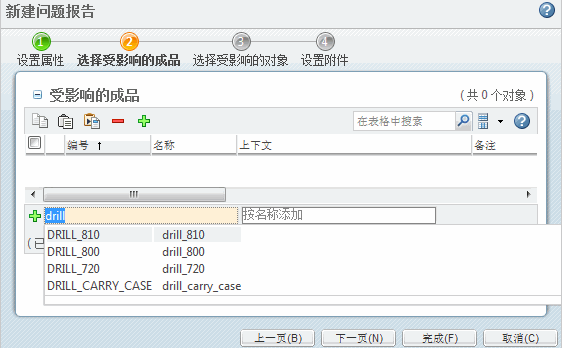
选择受影响的成品
在此步骤中,可选择因问题报告而受到影响的受影响成品部件。此步骤是可选步骤。
要选择成品,您可以使用工具栏中的“添加受影响的成品”(Add affected end items)  图标或者使用“表快速输入”(Table Quick Entry) 字段。要使用这些字段,通过在各自的“按名称添加”(Add by Name) 或者“按编号添加”(Add by Number) 字段中键入名称或者编号开始。进行输入时,Windchill 会在字符串末尾自动应用通配符以显示与您所输入的内容相匹配的项目。如果键入的字符串是实际名称或编号的中间或末尾部分,则应在字符串开头插入一个星号 (*)。
图标或者使用“表快速输入”(Table Quick Entry) 字段。要使用这些字段,通过在各自的“按名称添加”(Add by Name) 或者“按编号添加”(Add by Number) 字段中键入名称或者编号开始。进行输入时,Windchill 会在字符串末尾自动应用通配符以显示与您所输入的内容相匹配的项目。如果键入的字符串是实际名称或编号的中间或末尾部分,则应在字符串开头插入一个星号 (*)。
创建问题报告:选择受影响的对象
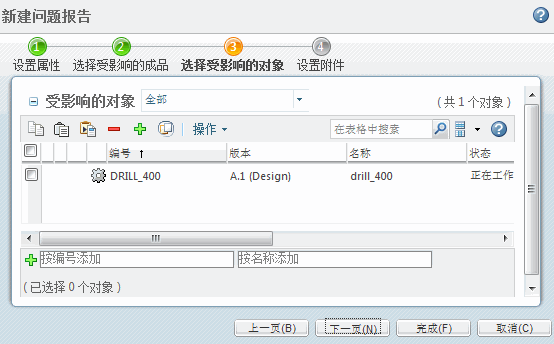
选择受影响的对象
在此步骤中,确定并收集受问题报告影响的对象。可以添加其他对象或使用“收集受影响的对象”(Collect affected objects) 功能收集相关对象。
创建问题报告:设置附件
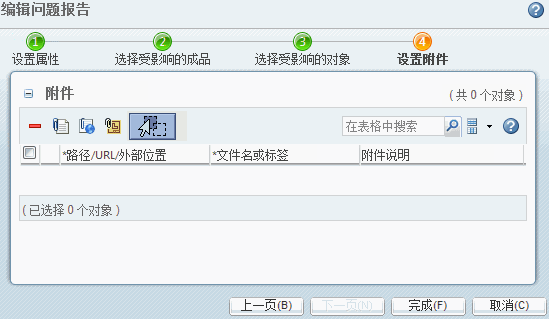
选择附件
在最后的步骤中,可支持附有其他文档 (如规范、报告、电子表格和 CAD 绘图文件) 的问题报告。在此页面上,可以附加 URL、本机文件或外部存储文件。
提交问题报告
目标
- 使用问题报告来报告问题或建议改进。
假定背景
在本练习中,您将担当 John Evans 的角色,即 PTC Power Equipment 的一位工程师。
John 收到一封来自现场团队电子邮件,通知他 Chainsaw 220 前壳需要重新设计,以增大下部安装螺钉的间隙。John 需要在 Windchill 中创建一份问题报告以启动更改进程。
初始条件
要成功完成此练习,必须建立下列初始条件:
- 打开一个 Internet Explorer 会话,以 John Evans (jevans/ptc) 身份登录 Windchill。
- 从“主页”(Home) 页面开始。
-
任务 1. 创建问题报告。
- 在“搜索...”(Search...) 字段中键入 *housing*。
- 按 ENTER 键。
- 在“搜索结果”(Search results) 表格中,单击 housing_front_220.prt CAD 文档的“查看信息”(View information)
 图标。
图标。 - 单击“操作”(Actions) 下拉菜单。
- 选择“新建”(New)。
- 选择“新建问题报告”(New Problem Report) 创建前壳部件问题报告。
- 在“名称”(Name) 字段中键入 Bottom Mounting Screw Wrench Clearance。
- 在“请求者”(Requester) 字段中键入 Field。
- 单击“类别”(Category) 下拉菜单查看可用选项。
- 选择“改进产品质量”(Product Improvement) 以更改类别。
- 单击“优先级”(Priority) 下拉菜单查看可用选项。
- 选择“中”(Medium) 将优先级从低更改为中。
- 在“说明”(Description) 字段中键入 See the attachment for details.。
- 在“新建问题报告”(New Problem Report) 窗口中,单击“下一页”(Next) 按钮以转到下一个步骤窗口。
- 单击 “添加受影响的成品”(Add affected end items)
 图标添加成品。
图标添加成品。 - 在“查找受影响的成品”(Find Affected End-Items) 窗口的“名称”(Name) 字段中键入 Chainsaw* 启动通配符搜索。
- 单击“搜索”(Search) 按钮开始搜索。
- 在“搜索结果”(Search Results) 表格中,选中 chainsaw_220 成品的复选框。
- 单击“确定”(OK) 保存信息并返回“新建问题报告”(New Problem Report) 窗口。
- 在“新建问题报告”(New Problem Report) 窗口中,单击“下一页”(Next) 按钮以转到下一个步骤窗口。
- 可以看到,前壳部件作为受影响对象列出。单击“下一页”(Next) 按钮转至下一个步骤窗口。
- 单击 “附加新本机文件”(Attach new local file)
 图标附加本地文件。
图标附加本地文件。 - 浏览至 D:StudentUser_trainingChainsaw_220 文件夹,然后选择 Front_Housing_Redesign.doc 文档。
- 单击“打开”(Open) 附加文件并返回“新建问题报告”(New Problem Report) 窗口。
- 单击“完成”(Finish) 按钮以创建问题报告。
- 在“消息”(Message) 对话框中,单击“立即提交”(Submit Now) 按钮以自动提交问题报告。
- 查看此问题报告的“确认: 创建成功”(CONFIRMATION: Create Successful) 消息。
创建更改请求
模块概述:
在本模块中,您将先学习分析问题报告,然后将重点关注在更改进程中使用的第二个对象:更改请求。您会了解到如何创建和分析更改请求。您还将参与工作流进程,并完成与更改请求相关的工作流任务。
目标:
完成此模块后,您将能够:
- 分析问题报告。
- 创建更改请求。
- 分析更改请求。
分析问题报告 - 进程
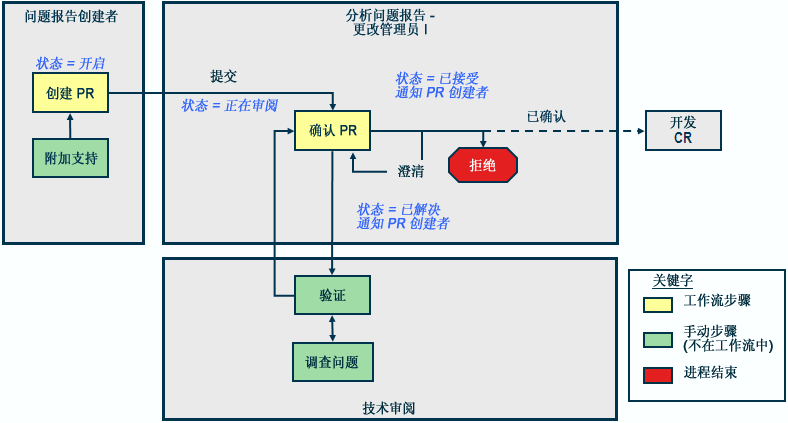
问题报告
流程图描述了问题报告的制定和分析。
此更改进程这一部分的主要角色是“更改管理员 I”(CA I)。问题报告创建者记录完问题后,即可提交报告。这会将报告状态更改为“正在审阅”(Under Review),并将其发送给 CA I 进行审阅。然后,CA I 必须分析问题报告以确认该问题报告有效。
CA I 可以决定是否需要对该问题报告进行技术审阅。如果需要,CA I 可将该任务委派给一位技术审阅者,但是仍可以保留对该问题报告状况的责任和控制。
CA I 可以确认问题报告并推进该报告,以创建更改请求;也可以拒绝问题报告,认为它是不恰当的提议;或者将其发送给问题报告作者以作进一步阐明。请注意,红色八边形表示通过适当反馈而结束进程的决定。
如果被确认,问题报告将升级到“已接受”(Accepted) 状态;如果此问题报告为重复报告或者被拒绝,则将升级到“已解决”(Resolved) 状态。通过关闭解决的问题报告会向该问题报告的创建者发送电子邮件通知,其中包含相应的理由。
分析问题报告 - 任务详细信息
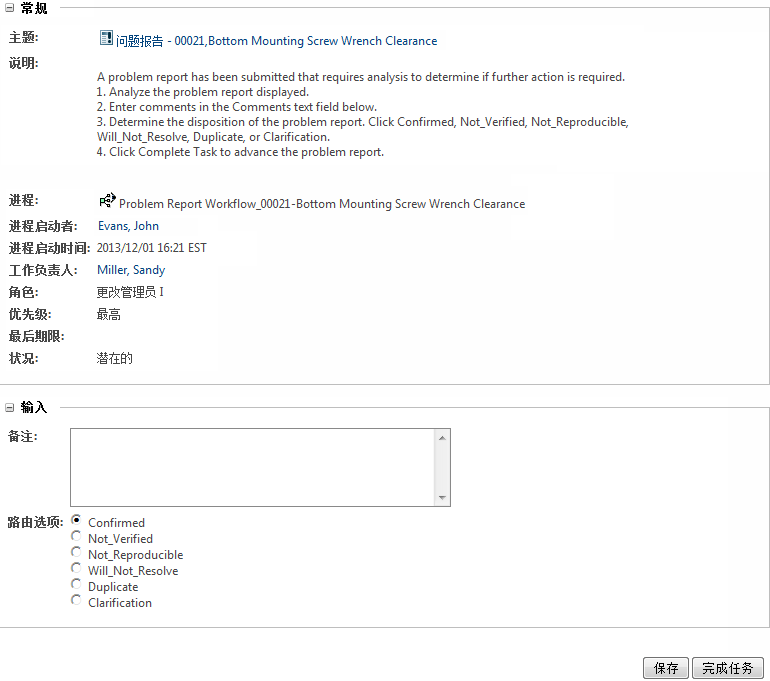
分析“问题报告”
“问题报告分析”任务将在“更改管理员 I”(CA I) 的“我的任务”(My Tasks) 表格中显示。
CA I 访问“分析问题报告”任务屏幕后,他们可以:
- 循着任务说明正下方的链接转到“问题报告”的“信息”(Information) 页面,然后检查关联的信息。CA I 也可以向下滚动任务页面以查看问题报告信息。
- 确定处置。例如,在确信问题合理后,CA I 将选择“已确认”(Confirmed) 选项,然后键入相应的备注。
- 单击“完成任务”(Complete Task) 按钮将“问题报告”发送至进程中的下一步骤。
更改请求 - 目标和优点
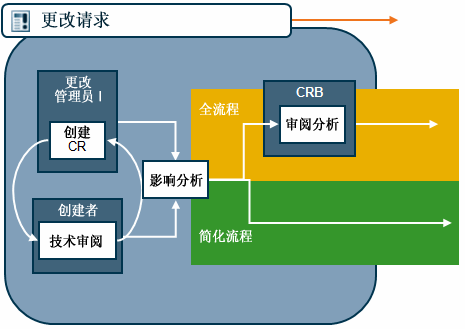
更改请求进程
更改进程接下来的两个步骤分别是创建和分析更改请求。更改请求可以通过现有问题报告创建,也可以单独创建。但是,究竟为什么创建更改请求?
更改请求有三个主要目标:
- 详细描述产品缺陷或提议的改进措施,以便能够制定业务决定。
- 捕获业务决策需要的信息,收集受影响的部件和文档,记录涉及的方法、风险、收益和成本。
- 记录在流程中制定的业务决定,如是否进行更改,以及是将更改路由到全流程还是路由到简化流程。
完成更改请求并记录此信息有许多优点。它主要是帮助传递请求的影响,加速其分析和决定进程,并且记录所有信息以备将来之用。
创建更改请求 - 进程
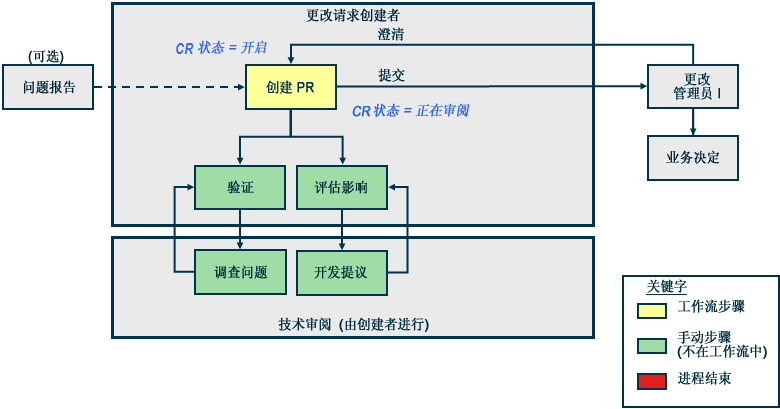
创建更改请求
创建更改请求不需要创建问题报告。更改请求创建者可根据需要进行创建,以请求更改。通常,只有有限几个 Windchill 用户能够成为更改请求的创建者。他们通常是更改进程的直接参与者,如工程和采购人员、更改审阅委员会的成员或更改管理员。更改请求者应该附加所有此更改请求将解决的问题报告。
更改请求创建者可以使用相应提议提供附加信息以验证问题和/或影响分析。如绿色框指示,此情况发生在 Windchill 外部。但是,请求者可将此附加信息与更改请求一同存储。
更改请求创建者还可以与技术审阅者合作以验证和评估影响。同样,如绿色框指示,此情况发生在 Windchill 外部。但是,请求者可将此附加信息与更改请求一同存储。
更改请求保存后,其状态变为“开启的”(Open) 并提交到更改进程。更改请求在单一的“产品”(Product) 或“存储库”(Library) 上下文中创建。分配为“产品团队”或“存储库团队”中“更改管理员 I”角色的那些人员将收到关于创建更改请求的通知。
然后“更改管理员 I”必须评估更改请求,并执行以下操作之一:制定业务决定继续执行更改、拒绝更改请求或者将更改请求返回给创建者作进一步阐明。
创建更改请求 - 设置属性
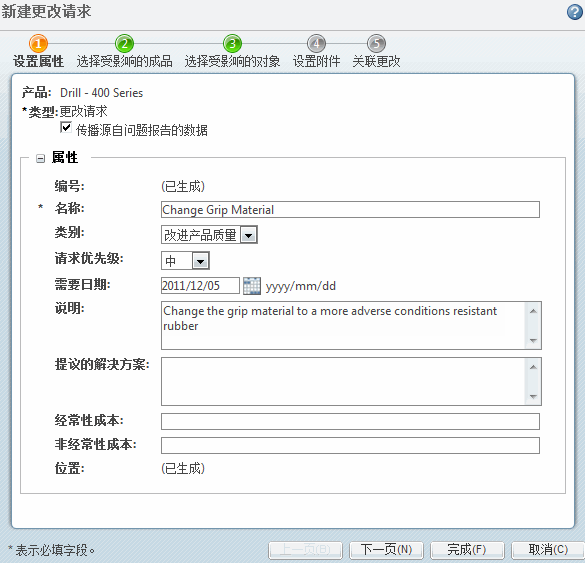
设置更改请求属性
在第一步中,指定更改请求的属性。如果您在上一步中选中了“传播源自问题报告的数据”(Propagate information from the problem report) 复选框,则会自动填充某些属性,如“名称”(Name)、“类别”(Category)、“请求优先级”(Request Priority) 和“说明”(Description)。此外,还可以填写其他可选属性。
创建更改请求 - 选择受影响的成品
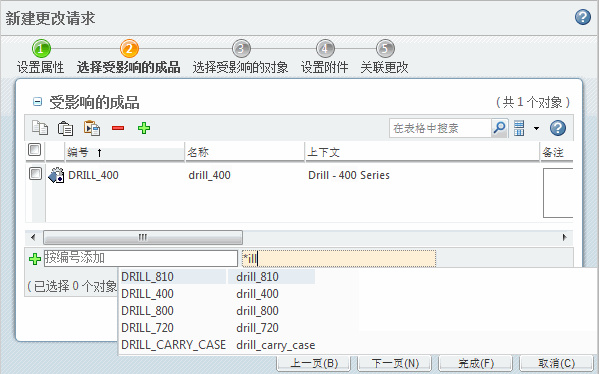
选择受影响的成品
在此可选步骤中,可添加因更改请求而受到影响的受影响成品。可以搜索或使用“按名称添加”(Add by Name) 或者“按编号添加”(Add by Number) 字段。
创建更改请求 - 选择受影响的对象
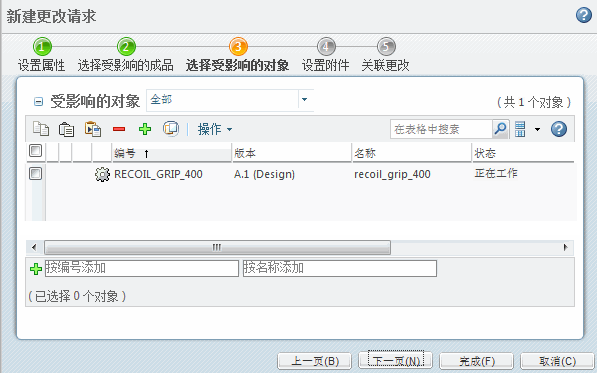
选择受影响的对象
在第三步中,确定并收集受更改请求影响的对象。除“复制”(Copy) 和“粘贴”(Paste) 外,您还可以选择通过单击“收集受影响的对象”(Collect affected objects) 图标收集其他相关对象。可能已从问题报告传播受影响对象,或者从对象“信息”(Information) 页面的“操作”(Actions) 菜单创建更改请求时,这些对象将显示为受影响对象。
图标收集其他相关对象。可能已从问题报告传播受影响对象,或者从对象“信息”(Information) 页面的“操作”(Actions) 菜单创建更改请求时,这些对象将显示为受影响对象。
创建更改请求 - 收集受影响的对象
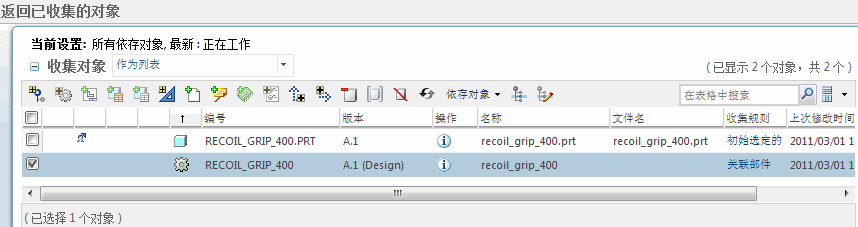
收集相关对象
在“返回已收集的对象”(Return Collected Object) 页面上,您可以收集以下相关的对象:
 收集正在使用选定对象的对象
收集正在使用选定对象的对象 收集相关部件
收集相关部件 收集相关绘图
收集相关绘图 收集相关族表对象
收集相关族表对象 收集相关类属
收集相关类属 收集相关 CAD / 动态文档
收集相关 CAD / 动态文档 收集相关文档
收集相关文档 收集相关注解
收集相关注解 收集相关 ECAD 对象
收集相关 ECAD 对象 收集规范成员
收集规范成员 收集上游链接对象
收集上游链接对象 收集下游链接对象
收集下游链接对象
创建更改请求 - 设置附件
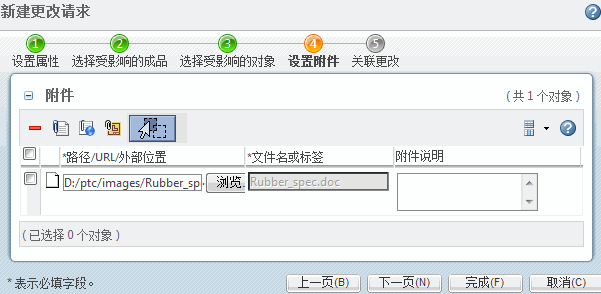
设置附件
在第四步中,可支持附有其他文档 (如规范、报告、电子表格和 CAD 绘图文件) 的更改请求。您可以选择附加本机文件、URL 或外部存储文件,或者将文件拖放到目标上。
创建更改请求 - 关联更改
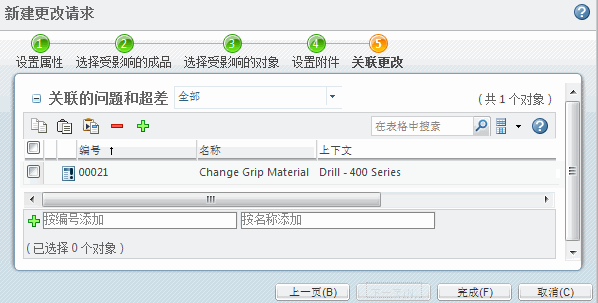
关联更改
在第五步中,您可以选择将此更改请求与所有相关的问题 (问题报告) 和/或超差关联。如果您从问题报告创建了更改请求,则该问题报告会自动与此更改请求关联。可以通过搜索或使用“按名称添加”(Add by Name) 或“按编号添加”(Add by Number),或者从剪贴板粘贴来添加问题和/或超差。
分析更改请求 - 进程
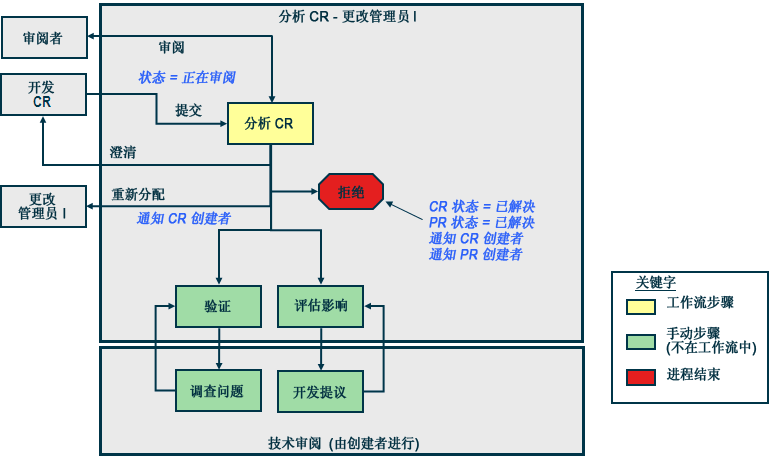
更改请求进程
制定并提交更改请求后,下一步就是由“更改管理员 I”(CA I) 进行分析。
如前所述,更改请求在单一的“产品”(Product) 或“存储库”(Library) 上下文中创建。如果 CA I 认为应该将更改请求交给另外一个 CA I (例如,该更改请求对另外一个产品具有更大的影响),则 CA I 可以重新分配它或者发送出去进行正式审阅。
在进程外部,验证更改请求,并检查一个或多个提议。每个提议对于产品成本都具有能测量的影响。这些成本和其他无形的影响都在更改请求中报告。
进行影响分析之后,CA I 可能得出成本远远超出收益的结论。于是,他们会拒绝更改请求而不进行进一步的审阅。
分析更改请求 - 快速跟踪与全面跟踪
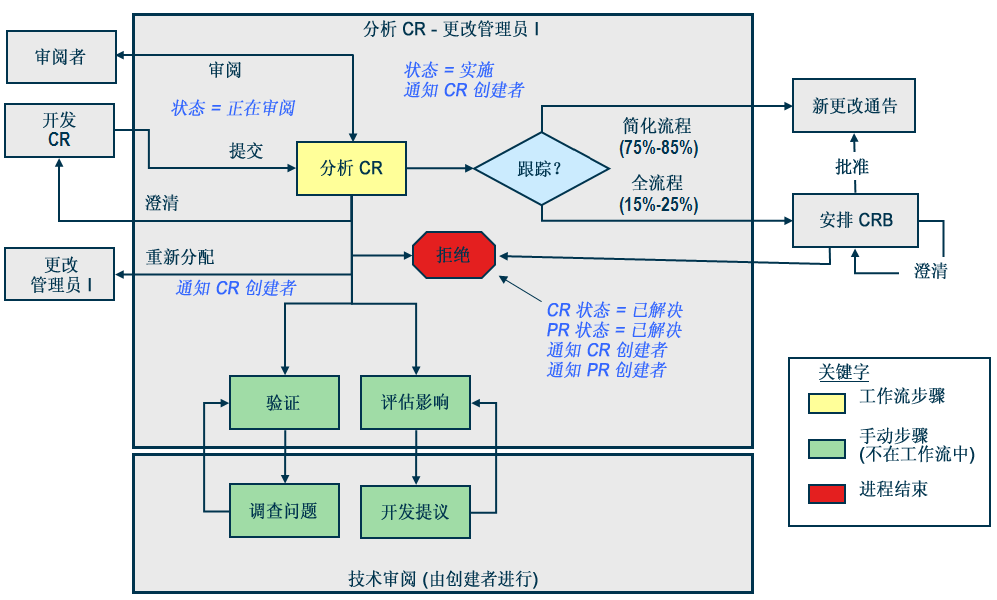
简化流程与全流程
如果更改请求的收益确实大于成本,“更改管理员 I”(CA I) 必须选择流程的快速跟踪或全面跟踪分支。成本收益决定通常对照公司策略预定的成本阈值 (以美元表示) 进行测量。
- 简化流程更改绕过“更改审阅委员会”(CRB),直接发送给“更改管理员 II”进行实施。在任何一个公司,简化流程更改通常约占所有更改请求的 80%。
- 全流程更改发送至 CRB,供制定业务决定使用。然后,由 CA I 领导的 CRB 必须进一步分析更改请求,批准/拒绝该更改请求或者将其重新发送给更改请求作者以作进一步阐明。
分析更改请求 - 任务详细信息

分析更改请求
在此任务中,您可以沿多个路径路由更改请求。
您可以选择简化流程或全流程。不过,您还可以将更改请求重新发送给创建者以作进一步阐明、将其重新分配给其他人 (也许是父对象或相关对象的更改管理员)、彻底拒绝此更改请求或者设置更改请求以进行审阅。如果选择“简化流程”(Fast Track) 或“全流程”(Full Track) 选项,也可以自动创建一个更改通告。
问题报告和更改请求
目标
- 分析问题报告。
- 确定是否创建更改请求。
- 创建更改请求。
- 分析更改请求。
假定背景
在本练习中,您将首先担当 Sandy Miller 的角色,即在 PTC Power Equipment 中负责 Chainsaw - 220 Series 产品的“更改管理员 I”。担当 Sandy 的角色时,您将通过审阅和完成问题报告来延续更改进程。
之后您将担当 John Evans 的角色,即在 PTC Power Equipment 中负责 Chainsaw - 220 Series 产品的工程师。完成影响分析和成本分析后,便应由 John 接手负责创建更改请求。担当 John 的角色时,您将适当创建更改请求。
然后您将再次担当 Sandy 的角色时,通过分析 John Evans 创建的更改请求来延续更改进程。根据此分析,您将确定是通过简化流程还是通过全流程来路由更改。
初始条件
要成功完成此练习,必须建立下列初始条件:
- 打开一个 Internet Explorer 浏览器窗口,以 Sandy Miller (smiller/ptc) 身份登录 Windchill 查看“主页”(Home) 页面。
- 打开第二个 Internet Explorer 浏览器窗口 (位于第一个窗口之后),以 John Evans (jevans/ptc) 身份登录 Windchill 查看“主页”(Home) 页面。
- 验证两个浏览器均未在“主页”(Home) 页面上显示“我的工作区”(My Workspaces) 表格。如果显示,则将其关闭 (“自定义”(Customize) >“取消选择工作区”(De-select Workspaces))。
-
任务 1. 查找和分析链锯手柄部件的问题报告。
- 在“我的任务”(My Tasks) 表中,单击 Front Housing Screw Clearance 问题报告的 Analyze Problem Report 的链接打开任务详细信息。
- 单击“主题”(Subject) 旁的“问题报告”(Problem Report) 链接。
- 选择问题报告的“受影响对象”(Affected Objects) 链接。
- 在“受影响的对象”(Affected Objects) 表格中,单击 housing_front_220.prt 的“查看信息”(View information)
 图标。
图标。 - 选择“相关对象”(Related Objects) 选项卡。
- 查看“使用情况”(Where Used) 表格,然后选择“更改”(Changes) 选项卡。
- 在“问题和超差”(Issues and Variances) 表中,单击 Front Housing Screw Clearance 问题报告的“查看信息”(View information)
 图标以返回到问题报告的“详细信息”(Details) 页面。
图标以返回到问题报告的“详细信息”(Details) 页面。
-
任务 2. 完成“分析问题报告”任务。
- 单击 “主页”(Home)
 图标查看“我的任务”(My task) 表格。
图标查看“我的任务”(My task) 表格。 - 单击 Front Housing Screw Clearance 问题报告的 Analyze Problem Report 链接打开任务详细信息。
- 在“备注”(Comments) 字段中键入 Problem report is valid.。
- 单击滚动条的下部以向下滚动。
- 验证已选择“已确认”(Confirmed) 单选按钮,然后单击“完成任务”(Complete Task) 按钮。
- 查看“我的任务”(My Tasks) 表格,然后单击“最小化”(Minimize)
 按钮。
按钮。
- 单击 “主页”(Home)
-
任务 3. 创建更改请求。
- 在 John Evans 的 Internet Explorer 窗口,在“搜索...”(Search...) 字段键入 *housing screw*。
- 按 ENTER 键。
- 在“搜索结果”(Search Results) 表中,单击 Front Housing Screw Clearance 问题报告旁边的“查看信息”(View information)
 图标,打开问题报告的“详细信息”(Details) 页面。
图标,打开问题报告的“详细信息”(Details) 页面。 - 单击问题报告左上角的“操作”(Actions) 下拉菜单查看可用选项。
- 选择“新建”(New)。
- 选择“新建更改请求”(New Change Request) 打开创建更改请求表单。
- 在“新建更改请求”(New Change Request) 窗口中,选中“传播源自问题报告的数据”(Propagate information from the problem report) 复选框,将信息从问题报告导入新的更改请求。
- 在“提议的解决方案”(Proposed Solution) 字段中键入 Create a new front housing version.。
- 单击“下一步”(Next) 进入下一个步骤窗口。
- 确保 Chainsaw_220 在“受影响的成品”(Affected End Items) 表格中列出。单击“下一步”(Next) 进入下一个步骤窗口。
- 确保前壳 CAD 文档在“受影响的对象”(Affected Objects) 表格中列出。选中 HOUSING_FRONT_220.PRT 复选框。
- 单击“收集受影响的对象”(Collect affected objects)
 图标生成受影响的对象的列表。
图标生成受影响的对象的列表。 - 选中 HOUSING_FRONT_220.PRT 复选框。
- 单击“收集相关部件”(Collect related parts)
 图标将相应的 Windchill 部件添加到表格中。
图标将相应的 Windchill 部件添加到表格中。 - 单击“确定”(OK) 保存信息并返回“新建更改请求”(New Change Request) 窗口。
- 单击“下一步”(Next) 进入下一个步骤窗口。
- 确保 Front_Housing_Redesign.doc 作为附件列出。单击“下一步”(Next) 进入下一个步骤窗口。
- 在“按名称添加”(Add by Name) 字段中键入 *Main。
- 从弹出列表中选择 00003 Chainsaw - 220 Series Maintenance Issue。
- 可以看到,此问题报告已添加至“关联的问题和超差”(Associated Issues and Variances) 表格中。单击“完成”(Finish) 以创建更改请求。
- 在“消息”(Message) 对话框中,单击“稍后提交”(Submit Later) 表明更改请求尚未准备就绪,而将在稍后提交。
- 查看“确认: 创建成功”(CONFIRMATION: Create successful) 消息。在标语淡出后,选择“主页”(Home)
 图标在“我的任务”(My Tasks) 表格中查看 Submit Change Request 任务。
图标在“我的任务”(My Tasks) 表格中查看 Submit Change Request 任务。
- 如果不想等待确认标语淡出,可以单击标语右上角的“关闭”(Close) 图标。此外,在“我的任务”(My Tasks) 表格中显示此项任务可能需要一会。您可能还需要刷新浏览器。
-
任务 4. 在更改请求中,添加 chainsaw owner's manual 文档作为受影响的对象。
- 在“更新”(Updates) 表格中,右键单击 Front Housing Screw Clearance 更改请求。
- 选择“编辑”(Edit)。
- 在“编辑更改请求”(Edit Change Request) 窗口的顶部,单击“选择受影响的对象”(Select Affected Objects) 步骤。
- 在“按名称添加”(Add by Name) 字段中键入 *manual。
- 从弹出列表中选择 0000000141, B.1 Chainsaw_220_Maintenance_Manual 文档。
- 可以看到,维护手册已添加至“受影响对象”(Affected Objects) 表格。在“编辑更改请求”(Edit Change Request) 窗口中,单击“完成”(Finish) 来完成修改。
- 在“消息”(Message) 对话框中,单击“稍后提交”(Submit Later) 表明将在稍后提交更改请求。
-
任务 5. 手动提交更改请求。
- 在“我的任务”(My Tasks) 表中,单击 Front Housing Screw Clearance 更改请求的 Submit Change Request 链接。
- 在“提交更改请求”(Submit Change Request) 页面的“备注”(Comments) 字段中键入 All required documents are attached.Problem report is valid.。
- 单击“完成任务”(Complete Task) 完成“提交更改请求”任务。
-
任务 6. 完成“分析更改请求”任务。
- 在 Windows 任务栏中,单击 Sandy Miller 的 Internet Explorer 会话按钮。
- 单击 Internet Explorer 窗口中的“刷新”(Refresh)
 按钮。
按钮。 - 在“我的任务”(My Tasks) 表中,单击 Front Housing Screw Clearance 更改请求的 Analyze Change Request 链接打开任务详细信息。
- 单击滚动条的下部以向下滚动。
- 在“备注”(Comments) 字段中键入 This change will not likely be expensive.Problem report is valid.。
- 验证已选择 Fast_Track 选项,然后单击“完成任务”(Complete Task) 按钮完成“分析更改请求”任务。
创建更改通告
模块概述:
在本模块中,重点关注更改通告。此进程接下来的部分是实施计划和执行阶段。“更改管理员 II”负责创建实施计划,其中记录了要执行更改必须完成的所有工作,还要负责监视完成过程中的工作。
目标:
完成此模块后,您将能够:
- 描述更改通告的功能。
- 创建更改通告和实施计划。
更改通告的益处
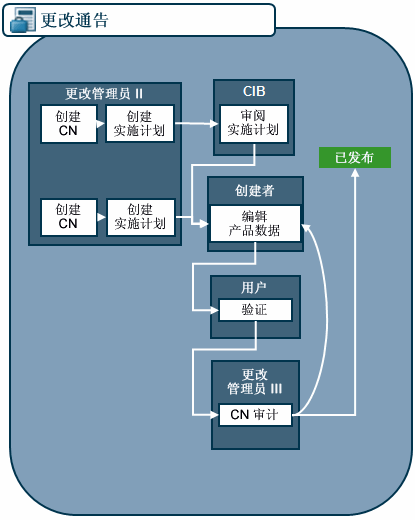
更改通告进程
用于实施的主要更改表单是更改通告。更改通告的用途是建立一个用于已批准更改请求的实施计划。可以根据一个或多个更改请求创建实施计划,也可以在没有更改请求的情况下创建实施计划 (如果您的管理员已经配置更改进程来这样做)。单个实施计划可能由许多任务组成,需完成所有任务才能满足更改请求。在更改通告中,您可将需要修改的每个部件和文档的更改任务分配给特定的参与者。例如,您可以将需要更改的图纸文档分配给一位设计人员。
使用单个更改通告分配多个任务有哪些优点?可以对各个任务进行排序,并且可以更容易理解并传达各个任务。每个人都可以很容易地查找他们需要修改的部件和文档,因为这些部件和文档与每个任务关联。
更改通告模板
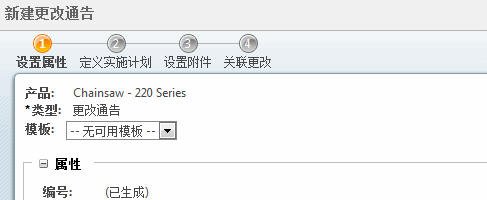
更改通告模板
Windchill 支持使用预定义的更改通告模板。如果存在模板,则在“设置属性”(Set Attributes) 步骤中选择您要应用至正在创建的更改通告的模板。站点、组织和容器 (产品/存储库) 可具有不同的模板。模板可能包含现有任务、对象和/或属性。
更改通告模板的创建是管理任务。管理员能够隐藏或显示现有模板。
创建更改通告 - 进程
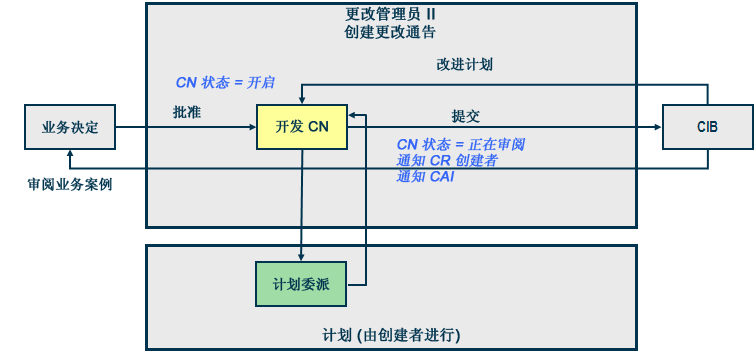
更改通告进程
此更改进程这一部分的主要角色是“更改管理员 II”(CA II )。如果决定执行更改请求中所建议的更改,CA II 会创建更改通告,其中包含为实施更改请求而必须修改的部件和文档库存。
计划过程包括将人员分配给每个必需的数据修改。“更改管理员 II”(CA II) 必须将计划活动委派给另一个技术资源;但是“更改管理员 II”仍负责整个计划。“更改管理员 II”(CA II) 还负责为每个新部件版本或修订的部件版本设置有效性。
对于全流程更改,下一步是从“更改实施委员会”获取更改通告实施计划的批准。如果“更改实施委员会”认为该计划不完整或不准确,则将该计划发送回“更改管理员 II”(CA II),以做进一步计划。如果该计划处于简化流程,则将实施任务发送到被分配这些任务的个人。
如果实施计划的详细信息导致更改的成本/影响增加,则也会将更改请求/更改通告包发送回“更改管理员 II”(CA II),以进一步审阅更改请求。
查看相关任务
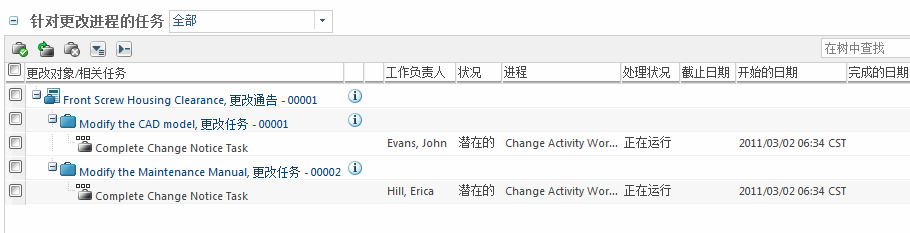
针对更改进程的任务
可以使用“针对更改进程的任务”(Tasks for Change Process) 表格查看与任意更改对象关联的所有任务。该表格显示相关子更改对象、工作流任务及其当前状态。要显示该表格,可从更改对象的“信息”(Information) 页面中单击“操作”(Actions) > “查看相关任务”(View Related Tasks)。
更改任务 - 详细信息
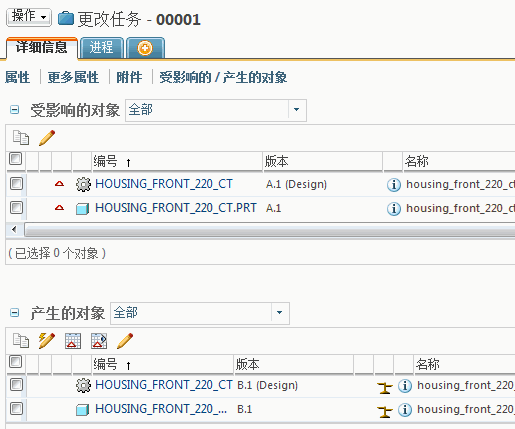
受影响的对象和产生的对象
为创建产生的对象而修订受影响对象后,可对这两个修订版本进行比较以突出显示其差异。要完成此操作,您可以从“编辑更改任务”(Edit Change Task) 中选择“受影响的/产生的对象”(Affected/Resulting Objects) 步骤,进而使用“与部件结构比较”(Compare to Part Structure) 实用程序。从“操作”(Actions) 菜单或右击菜单中选择此功能后,如果存在产生的对象,实用程序将自动从各个表格中选择版本。
也可浏览至更改通告“信息”(Information) 页面的“实施计划”(Implementation Plan) 选项卡。然后单击所需任务的“查看信息”(View information) 图标。在“产生的对象”(Resulting Objects) 表格中,可以单击“比较对象”(Compare Objects) 图标比较受影响版本和产生的版本。比较工具将显示以下方面的差异:
图标比较受影响版本和产生的版本。比较工具将显示以下方面的差异:
- 属性
- 部件使用关系
- 相关 CAD 文档
- 相关文档
- 超差
更改管理状态图标显示在对象列表表格的“更改状态”(Change Status) 列中。
 对象是待处理更改的主体。
对象是待处理更改的主体。 对象是超差的主体。
对象是超差的主体。
更改任务排序
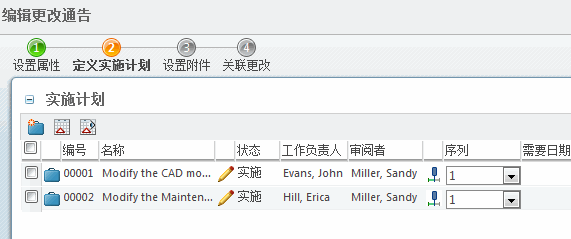
更改任务排序
此图像显示了已配置更改通告的“实施计划”(Implementation Plan) 页面。更改任务的顺序可以指定/修改。排序功能支持移除、添加和更新所有更改任务,同时维持指定的顺序。对更改任务进行排序的功能受“已排序计划执行顺序”(Sequenced Plan Execution Order) 首选项控制。默认情况下,禁用任务排序。并非所有的任务都需要序列号。如果序列为空白,则此任务独立于所有的已排序任务。在更改通告改变“实施”状态之前,必须完成任务的排序。
使用“序列”(Sequence) 字段右侧的上/下箭头可增加/减少 1。使用 Page Up/Page Down 键可增加/减少 10。
“实施状态”(Implementation Status) 列显示当前任务状态 (“已安排”(Scheduled)、“进行中”(In Progress) 或“已完成”(Completed))。要对更改任务进行排序,需安装 ProjectLink。
设置受影响对象的处置
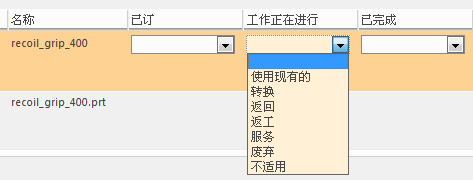
出厂设置中支持三个处置字段和一个处置备注字段。可以对处置字段的添加或移除功能进行配置。管理员可使用“类型管理器”(Type Manager) 为每个处置字段定义一组唯一值。出厂设置字段和值为:
| “已订”(On Order)
| “工作正在进行”(Work-In-Process)
| “已完成”(Finished)
|
可以使用以下步骤来设置/更新一个或多个部件的处置方式,这些部件已被添加到更改任务中的“受影响对象”(Affected Objects) 表格:
- 从“受影响的对象”(Affected Objects) 表格中选择一个或多个要设置处置的对象。
- 单击“受影响对象”(Affected Objects) 的“操作”(Actions) 下拉菜单并选择“设置处置”(Set Dispositions)。
- 将出现“设置处置”(Set Disposition) 窗口。使用下拉菜单设置处置。
- 适当添加处置备注。
了解有效性
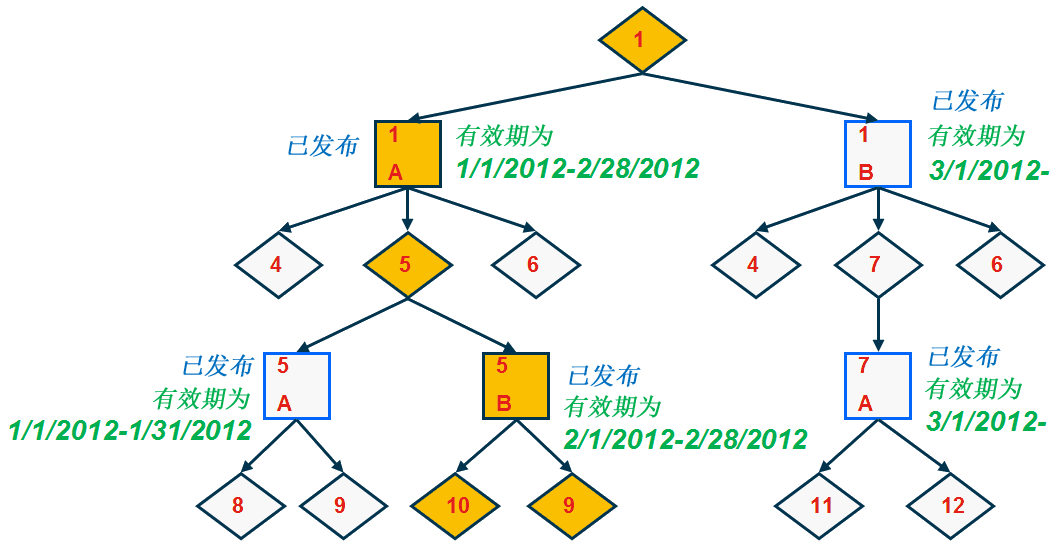
02/12/2012 的部件 1 产品结构
部件有效性是指用最新发布的部件版本替换当前发布的生产部件版本的计划日期、批号或序列号。您可以使用它来计划适用于指定配置的修订版本。还可以使用它基于指定日期、序列号或批号查看生产结构中的部件版本。
可为 Windchill 文档设置日期有效性,以满足合规性或增强文档管理功能。文档与部件使用相同的有效性模型。
通常情况下,会使用更改通告更改任务将部件和文档有效性作为更改进程的一部分进行设置或更新。也可以在部件或文档的“信息”(Information) 页面手动更新有效性,但使用此方法设置有效性存在一定限制,并不是首选方法。
有效性可应用于:
- 部件
- MPMLink 对象,包括进程计划和制造资源
- 文档 (仅限日期有效性)
- 特定视图版本,如“设计”(Design) 或“制造”(Manufacturing)。视图由站点首选项“用于结构传播的部件配置规范的视图”(View of Part Configuration Specification for Structure Propagation) 确定。
有效性可用于:
- 作为“配置规范”在“产品结构浏览器”(Product Structure Browser)/“产品结构浏览器”(Product Structure Explorer) 中显示产品结构。
- 使用“基本”或“高级”收集器时,确定要收集的项。
- 使用“与部件结构比较”(Compare to Part Structure) 实用程序时,确定比较结构。
- 指定“更改基线”(Change Baseline) 报告的结构。
指定有效性
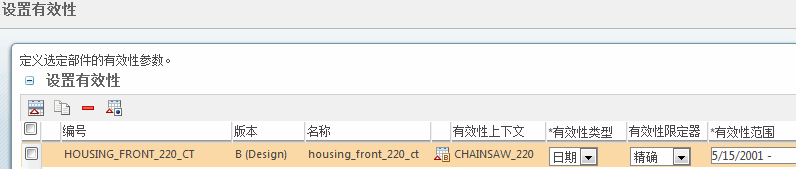
设置有效性
可进行有效性管理的 Windchill 对象包括部件和文档。有效性类型包括:
- 日期 (时间) – 工程更改将在生产中生效时所对应的日期 (时间) 或日期 (时间) 范围。
- 序列号 - 工程更改将在生产中生效时所对应的序列号或序列号范围。
- 制造序列号 (MSN) – 分配的编号,通常包含可通过其他数据表格交叉引用以获取产品信息的关键字段。
- 批号 - 工程更改将在生产中生效时所对应的批号或批号范围。批有效性通常用于某些很难或无法序列化的小型产品。
- 块编号 - 工程更改将在生产中生效时所对应的块编号或块编号范围。块有效性通常用于针对订单产品制定的复杂项。它将提供基本产品框架和要添加到此框架的所有选项、全局替换部件和客户特定项。
对于文档,Windchill 支持日期 (时间) 有效性。最好将其作为控制更改过程的一部分进行分配。也可直接在文档的“信息”(Information) 页面中进行分配。如果直接使用“信息”(Information) 页面进行分配,则要显示“有效性”(Effectivity) 表格,就必须创建新选项卡,然后单击“自定义”(Customize) > “常规”(General) > “有效性”(Effectivity)。
对于部件 (包括成品部件),允许的有效性类型由针对可追踪部件设置的“默认追踪代码”(Default Trace Code) 属性值决定。可以使用更改通告更改任务对计划的有效性设置作出更改。更改通告得到批准后,计划有效性将作为给定对象的实际有效性进行完全复制。
第一次设置有效性之前,将有效性类型设置为“日期”(Date)。有效性类型的选择取决于所选择的有效性上下文 (例如成品部件)。其中包括以下各项:
- 如果未选择某个部件作为上下文,或者未定义上下文部件的“默认追踪代码”(Default Trace Code),则有效性类型设置为“日期”(Date)。
- 如果部件的“默认追踪代码”(Default Trace Code) 为“序列号”(Serial Number),则可以设置“序列号”(Serial Number)、MSN 或“日期”(Date) 有效性类型。
- 如果上下文的“默认追踪代码”(Default Trace Code) 为“批号”(Lot) 或“批号/序列号”(Lot/Serial),则可以设置“批号”(Lot)、“块”(Block) 或“日期”(Date) 有效性类型。
要设置有效性,必须为受影响对象的公用属性“默认追踪代码”(Default Trace Code) 指定一个“未追踪”(Untraced) 以外的值。另外一个最佳做法是将有效性作为更改通告更改任务的一部分进行设置。通过这种方法,可以在一次操作中设置多个项的有效性。此外,还提供了此操作的可追踪记录,以供审查之用。尽管支持从部件或文档的“信息”(Information) 页面设置任意类型的有效性,但建议仅将此操作用于有效性的专用设置或需要修复有效性值时。
您的 Windchill 管理员可能会设置一个用于设置有效日期和时间的系统首选项“在日期有效性中包括时间”(Include Time in Date Effectivity)。默认情况下,“时间有效性”(Time Effectivity) 被禁用。将此首选项设置为“是”(Yes) 之后将出现一个下拉菜单,可使用该菜单将有效时间指定为最近半小时内。针对您所在的时区输入有效日期和时间。将根据查看有效日期和时间时所在的时区将它们转换为对等的日期和时间。
指定有效性的语法

查看有效性
可将有效性值指定为单个日期、数字或日期和数值的范围。您可以以逗号分隔来设置多个值。要表示范围,可在开始值和结束值之间输入破折号。例如,您可以设置部件 123 版本 B 对于产品 ABC 序列号 1 至 5 以及 9 至 11 有效。
在指定有效性时可以使用以下日期、序列号和批号的语法:
日期 (时间) 有效性:
- mm/dd/yyyy (hh:mm AM/PM) 单个日期 (时间)
- mm/dd/yyyy (hh:mm AM/PM), mm/dd/yyyy (hh:mm AM/PM) 多个日期 (时间)
- mm/dd/yyyy (hh:mm AM/PM)-mm/dd/yyyy (hh:mm AM/PM) 日期 (时间) 范围
- mm/dd/yyyy (hh:mm AM/PM)- 自此日期 (时间) 起
序列号有效性或批号有效性:
- n 单个编号
- n, n 多个编号
- n-n 编号范围
- n- 自此编号起
有效性限定器提供了有效性语句的更多限定信息。它在设置有效性或选择有效性配置规范来排序产品结构方面没有其他影响。您的站点能够添加更多选项至“有效性限定器”(Effectivity Qualifier) 下拉菜单。默认值为空 (无值)、“精确”(Exact) 或“不迟于”(No Later Than)。
有效性传播
使用以下传播首选项可启用有效性传播:
- “启用递归同属传播”(Enable Recursive Sibling Propagation) - 通过计算和锁定部件先前修订版本的结束日期不定的有效性范围,将有效性声明传播至同属。这基于更改进程中指定的新部件修订版本的设置。然后将其递归应用至产品结构分支。默认值为“否”(No)。
- “启用同属传播”(Enable Sibling Propagation) - 通过计算和锁定部件先前修订版本的结束日期不定的有效性范围,将有效性声明传播至同属。这基于更改进程中指定的新部件修订版本的设置。默认值为“否”(No)。
- “启用结构传播”(Enable Structure Propagation) - 将选定结构内的有效性设置传播至所有相应的子项。默认值为“否”(No)。
部件 1、修订版本 A、有效期自 12/01/2013
然后修订部件 1,有效性更新至:
部件 1、修订版本 B、有效期自 12/18/2013
同属传播将锁定修订版本 A 的有效性范围,使其变为:
部件 1、修订版本 A、有效期为 12/01/2013-12/17/2013
在递归传播中,操作将从设置有效性的部件传播至所有子项部件。
如果管理员已经通过启用相应首选项来配置有效性传播的实施方式,则可在“设置有效性”(Set Effectivity) 页面中单击行操作“指定传播”(Specify propagation) 图标。
图标。
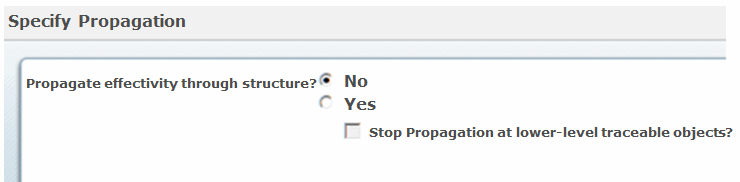
指定传播窗口
- “是”(Yes) - 有效性规范将传播到同属。
- “否”(No) - 有效性规范不会传播到同属。
- “是否在低级别的可追踪对象处停止传播”(Stop propagation at lower-level traceable objects) 复选框 - 如选中,则遇到可追踪同属时,有效性规范传播将不会遍历结构分支。
将“启用同属传播”(Enable Sibling Propagation) 首选项设置为“是”(Yes) 可查看“停止有效性传播”(Stop Effectivity Propagation) 公用属性。
解决更改通告并发布部件时,将应用有效性传播规范和可追踪对象停止值。
仅当将有效性作为更改进程的一部分进行设置时,才能完成有效性传播。此外,要使同属传播正常工作,必须将批号和序列号格式从默认值更改为其他值。这些由首选项“批号格式”(Lot Number Format) 和“序列号格式”(Serial Number Format) 定义。允许同属传播的两种格式为 NumericUnitEffFormat 和 AlphaNumericUnitEffFormat。
有效性传播示例
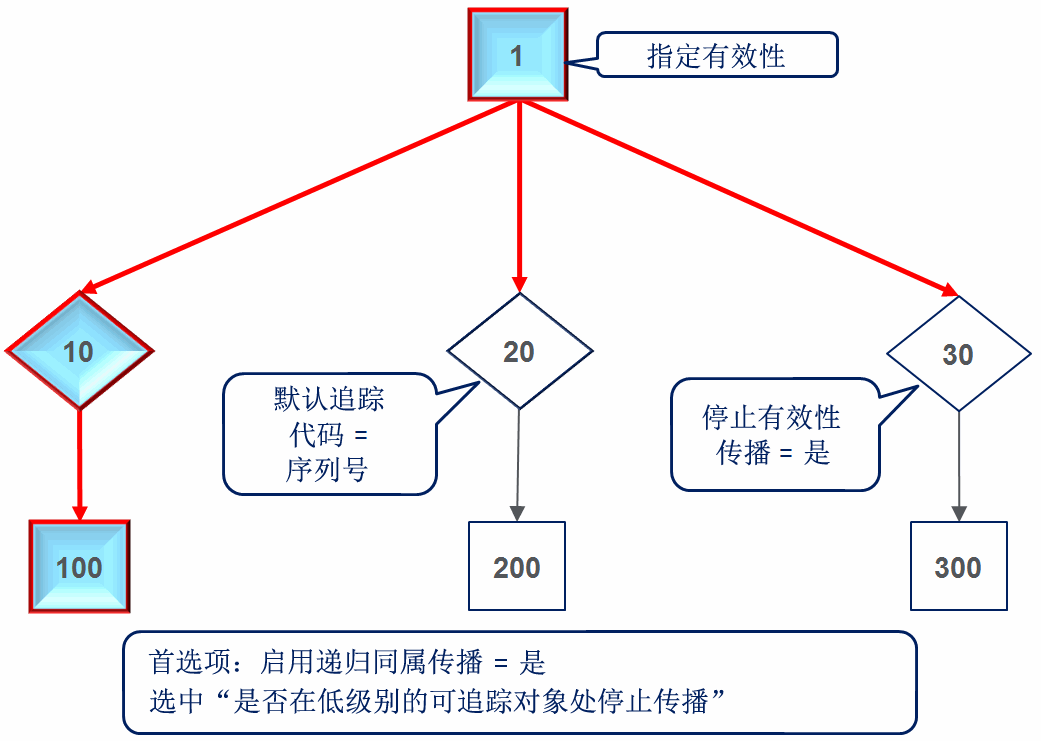
停止有效性传播
如果已启用有效性传播,有两种方法可停止传播。
- 每个部件均包含一个名为“停止有效性传播”(Stop Effectivity Propagation) 的公用属性。将此属性设置为“是”(Yes) 时,将终止传播至该部件的相应产品结构分支,且不为该部件设置指定的有效性。请参阅图像中的部件 30。
- 每个部件均包含一个名为“默认追踪代码”(Default Trace Code) 的公用属性。如果将此属性设置为追踪值;序列号、批号或批号/序列号,并且:
- 在“指定传播”(Specify Propagation) 窗口中指定传播时,选中“是否在低级别的可追踪对象处停止传播”(Stop propagation at lower-level traceable objects) 复选框。
读取有效性

“有效性历史记录”(Effectivity History) 表格
“有效性历史记录”(Effectivity History) 表格位于部件的“信息”(Information) 页面中。可能需要创建新的“信息”(Information) 页面选项卡来查看表格,“新建选项卡”(New Tab) > “自定义”(Customize) > “历史记录”(History) > “有效性历史记录”(Effectivity History)。
该表格将显示所有部件版本的有效性历史记录。从该表格可以读取所有有效性信息,包括已授权的任务。此本例中,把整个声明放在一起将读为:“更改任务 Modify Front Housing 授权自 11/1/2013 起使用成品部件 Chainsaw_220 的 B.1 版本产品结构。”这是精确的,因此不允许有偏差。
每个部件版本可以有任意数目的有效性声明。然而,每个部件版本、有效性上下文和有效性类型的组合只能有一个有效性声明。
如果有效性未作为更改进程的一部分进行设置 (而是使用对象的信息页面直接设置),则不具有授权值。
设置有效性筛选器
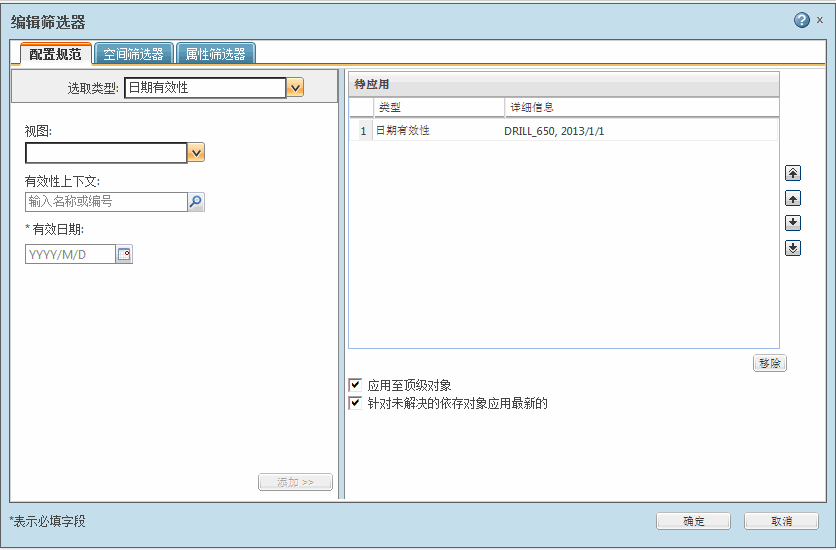
日期有效性筛选器
选择“有效性”(Effectivity) 筛选器时,仅展开符合指定有效性条件的部件版本。您可以指定以下任何条件:有效性上下文 (指定为产品)、有效性类型、有效单位、有效日期和视图。
要设置有效性配置规范,请按下列步骤操作:
- 访问部件“信息”(Information) 页面并选择“结构”(Structure) 选项卡。在“筛选器”(Filter) 组中,单击“编辑筛选器”(Edit Filter)。
- 如果需要,移除任何现有筛选器。根据应用于部件的有效性类型,从“选取类型”(Choose a Type) 下拉菜单中选择“日期有效性”(Date Effectivity) 或“单位有效性”(Unit Effectivity)。
- 为“视图”(View) 字段选择数值,例如“设计”(Design) 或“制造”(Manufacturing)。
- 选择合适的有效性上下文。有效性上下文是可交付结果,例如有效性条件对其有效的成品部件。
- 为“日期有效性”(Date Effectivity) 指定日期 (时间)。如果选择“单位有效性”(Unit Effectivity),则必须指定有效性类型 (例如“序列号”(Serial Number) 或“批号”(Lot)) 和“有效性单位”(Effectivity Unit)。
- 将有效性条件添加到右侧窗格。
- 默认情况下,系统会选中“应用至顶级对象”(Apply to top level object) 复选框。此选择决定着是否通过配置规范运行顶级部件 (如果它是小版本)。如果选中,则配置规范应用于顶级部件。如果设置为否,则保留顶级部件的小版本。
- 或者,选中“针对未解决的依存对象应用最新的”(Apply latest for unresolved dependents) 复选框。选中此选项时应谨慎。如果选中,可能会导致对生成的结构视图作出错误假设,进而产生这样的错误观念:已针对尚未应用有效性的对象设置有效性。
- 最后,单击“确定”(OK) 以应用筛选器。
应用日期有效性配置规范
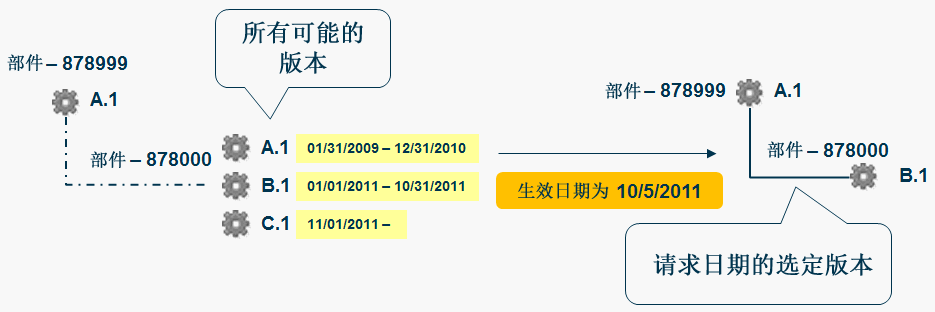
日期有效性示例
在此日期有效性示例中,产品结构由两部分组成。同属部件具有分配给三个版本的以下日期有效性:
- A.1 – 01/31/2009-12/31/2010
- B.1 – 01/01/2011-10/31/2011
- C.1 – 11/01/2011-
然后要求配置日期 2011 年 10 月 5 日,例如可通过应用“日期有效性”(Date Effectivity) 筛选器进行。这将导致 B.1 版本的同属部件用于要求的产品结构。
应用单位有效性配置规范
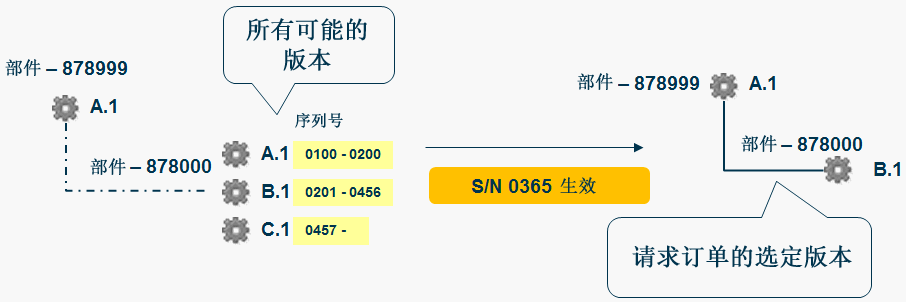
单位有效性示例
在此单位有效性示例中,产品结构由两部分组成。同属部件具有分配给三个版本的以下序列号:
- A.1 – 0100-0200
- B.1 – 0201-0456
- C.1 – 0457-
要求配置序列号 0365,例如可通过应用“单位有效性”(Unit Effectivity) 筛选器进行。这将导致 B.1 版本的同属部件用于要求的产品结构。
创建更改通告 - 设置属性
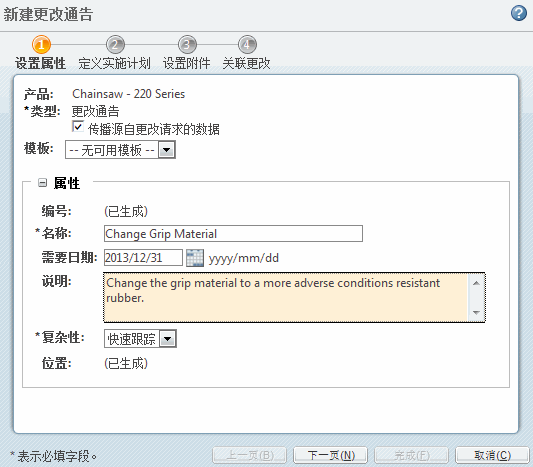
设置属性
创建更改通告由几个步骤组成。在第一步中,可以使用“设置属性”(Set Attributes) 来选择更改通告模板,然后输入/验证更改通告属性。属性包括“名称”(Name)、“需要日期”(Need Date)、“说明”(Description) 和“更改通告复杂性”(Change Notice Complexity)。“编号”(Number) 是自动生成的。从更改请求创建更改通告时,“设置属性”(Set Attributes) 步骤包含“传播源自更改请求的数据”(Propagate information from the change request) 复选框。选择传播功能可减少创建更改通告所必需的数据条目的数量。选择传播复选框时,多个字段会从更改请求复制到更改通告,例如“名称”(Name)、“需要日期”(Need Date)、“说明”(Description) 和“附件”(Attachments)。更改通告的复杂性可以由系统定义 (在更改请求具有“全流程”处置方式的情况下) 或者可以被指定。有效值为“简化流程”(Fast Track) 和“全流程”(Full Track)。
是否显示传播复选框由首选项“更改信息传播”(Change Information Propagation) 控制。默认情况下,该首选项设置为“是”(Yes)。
创建更改通告 - 定义实施计划
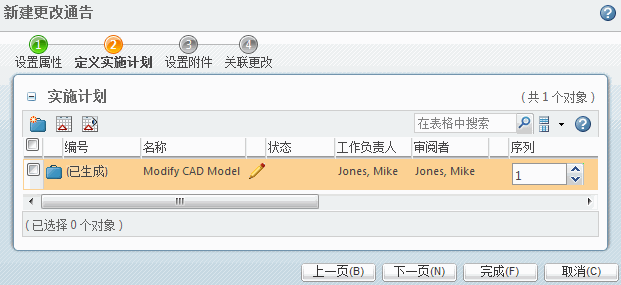
定义实施计划
在第二步中,可添加、修改、移除与更改通告关联的任务并对其进行排序。要完成更改通告的创建过程,实施计划中需要至少一个更改任务。
创建更改通告 - 设置附件
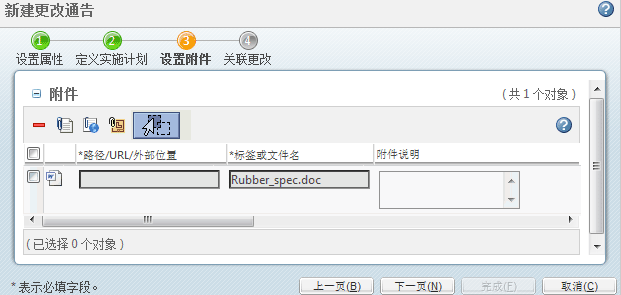
设置附件
在第三步中,可支持附有其他文档 (如规范、报告、电子表格和 CAD 绘图文件) 的更改通告。您可以选择附加本机文件、外部存储文件或 URL。如果您已传播源自更改请求的数据,并且此更改请求附有附件,这些附件将自动出现在更改通告“附件”(Attachments) 表格中。
创建更改通告 - 关联更改
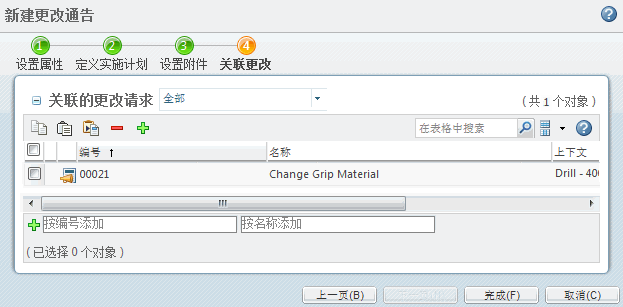
关联更改
在第四步中,可以将一个或多个更改请求关联至更改通告。在此页面中自动列出从中创建更改通告的更改请求。“更改请求 - 更改通告基数”(Change Request to Change Notice Cardinality) 首选项设置为“是”(Yes) 时,可以添加附加更改请求 (如必要)。默认情况下,该首选项设置为“否”(No)。
编辑更改任务 - 设置属性
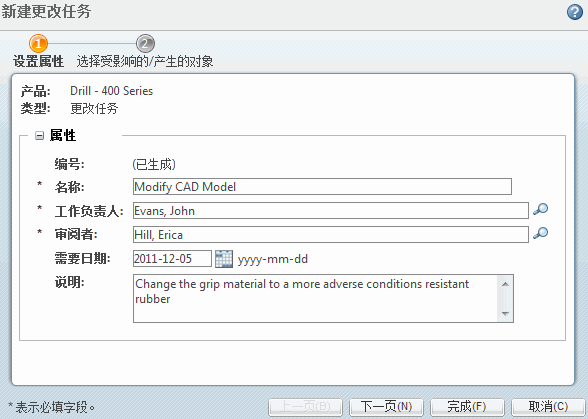
设置更改任务属性
将在更改通告“定义实施计划”(Define Implementation Plan) 步骤 (步骤 2) 中创建/编辑更改任务。更改任务是为了满足给定更改通告所必需完成的工作指示。一个更改通告可以具有一个或多个更改任务。创建更改通告时自动创建一个更改任务。可通过单击“编辑更改任务”(Edit change task) 图标编辑此任务的详细信息,或者可以创建新任务。要创建更改任务,请从更改通告的“实施计划”(Implementation Plan) 表格中单击“新建更改任务”(New Change Task)
图标编辑此任务的详细信息,或者可以创建新任务。要创建更改任务,请从更改通告的“实施计划”(Implementation Plan) 表格中单击“新建更改任务”(New Change Task)  图标。“新建更改任务”(New Change Task) 窗口将更改任务的创建过程分成两步。在第一步中,“设置属性”(Set Attributes),提供与更改任务关联的描述性属性:“名称”(Name)、“工作负责人”(Assignee)、“审阅者”(Reviewer)、“需要日期”(Need Date) 和“说明”(Description)。
图标。“新建更改任务”(New Change Task) 窗口将更改任务的创建过程分成两步。在第一步中,“设置属性”(Set Attributes),提供与更改任务关联的描述性属性:“名称”(Name)、“工作负责人”(Assignee)、“审阅者”(Reviewer)、“需要日期”(Need Date) 和“说明”(Description)。
如果管理员已启用,则可使用“参与者列表”(Participants List) 表格指定“工作负责人”(Assignee) 和“审阅者”(Reviewer)。借助“参与者列表”(Participant List) 表格,可基于指定给更改任务的工作流中所配置的不同角色,将更改任务分配到用户组、多个个人用户或用户与用户组的组合。选择用户时,可根据访问控制权限搜索个人用户和组。默认情况下,“工作负责人”(Assignee) 和“审阅者”(Reviewer) 这两个角色可用。可以使用以下表格视图:
- “按角色显示成员”(Members By Role) - 显示所有可用参与者以供选择。
- “选定的参与者”(Selected Participants) – 显示选定的参与者。
- “团队成员”(Team Members) – 显示对象团队的参与者 (仅在编辑模式下可用)。
- 如果选择了一个角色,则会自动选择该角色中的所有组和用户。
- 如果选择了一个组,则会自动选择该组中的所有用户。如果该组存在于其他角色中,则会自动选择其他角色中的相同组。
- 如果选择了一个用户且该用户存在于其他角色或组中,则会自动选择其他角色中的相同用户。
- 如果选择了一个角色中的所有组和用户,则会自动选择该角色。
- 如果选择了一个组中的所有组和用户,则会自动选择该父项组。
您可以使用首选项“可选的工作负责人和审阅者状态”(Optional Assignee and Reviewer States) 进行指定,在该状态下,必须选择“工作负责人”(Assignee) 和“审阅者”(Reviewer)。默认情况下,该值为空白,这意味着所有状态下均必须选择“工作负责人”(Assignee) 和“审阅者”(Reviewer)。此外还存在首选项“允许可选的审阅”(Optional Review Allowed),将其设置为“是”(Yes) 时,更改任务的“审阅者”(Reviewer) 为可选。默认情况下,该首选项设置为“否”(No)。
要启用“参与者列表”(Participant List) 表格,可请管理员将以下属性添加至 site.xconf 文件:
<Property name="wt.change2.changetask.MultipleParticipants targetFile="codebase/wt.properties" value=" custom.path.CustomSubChangeTask1,custom.path.CustomSubChangeTask2"/>
编辑更改任务 - 选择受影响的/产生的对象
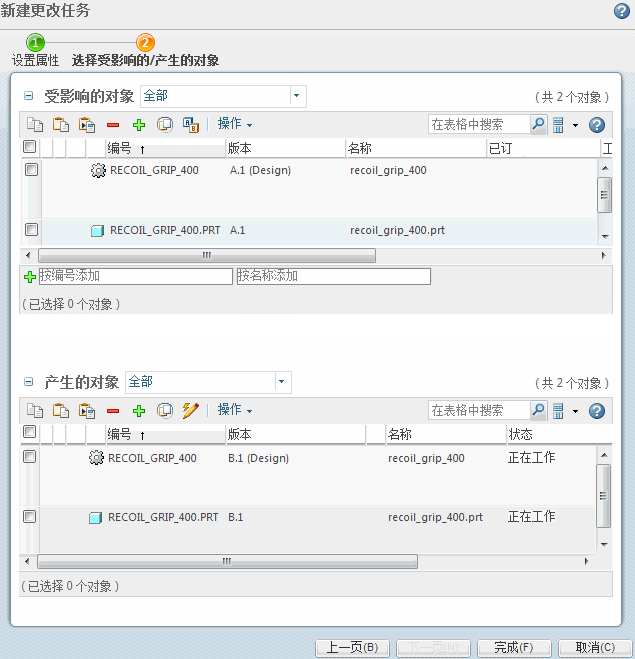
选择受影响的/产生的对象
在第二步中,确定并收集受更改任务影响的对象。然后可以修订任何对象或创建一次性版本。例如,修订版本标签为 A 的部件的一次性版本为 A-1。然后,一次性版本和修订版本都将自动添加到“产生的对象”(Resulting Objects) 表格。您还可以收集受影响的对象或手工添加组件到“产生的对象”(Resulting Objects) 表格。添加后,可以为某些组件 (如 Windchill 部件和文档) 设置有效性条件,并设置 Windchill 部件所有剩余库存的处置方式。
创建更改通告
目标
- 创建更改通告。
假定背景
在本练习中,您担当了“更改管理员 II”Bob Taylor 的角色。作为 Bob,您现在要创建更改通告,以执行更改请求中确定的已批准更改。作为创建更改通告的一部分,您还要创建包含两个更改任务的实施计划。
- 将修改前壳部件的任务分配给 John Evans。
- 将修改与前壳部件关联的 chainsaw 文档的任务分配给 Erica Hill。
初始条件
要成功完成此练习,必须建立以下初始条件:
- 打开 Internet Explorer 窗口,以 Bob Taylor (btaylor/ptc) 的身份登录到 Windchill。
- 从“主页”(Home) 页面开始。
-
任务 1. 创建一个更改通告并将任务分配给 John Evans。
- 在“我的任务”(My Tasks) 表格中,单击与 Front Housing Bottom Screw Clearance 更改请求相关的“新建更改通告”(Creat New Change Notice) 任务。
- 单击“自动创建更改通告”(Automatically create change notice) 复选框。
- 单击“完成任务”(Complete Task) 按钮。
- 在“更新”(Updates) 表格中,右键单击 Front Housing Bottom Screw Clearance 更改通告。
- 选择“编辑”(Edit) 编辑更改通告。
- 可以看到,更改请求的“名称”已传播至更改通告。单击“下一步”(Next) 以继续进行下一步骤。
- 在“实施计划”(Implementation Plan) 表格中,单击默认更改任务的 “编辑更改任务”(Edit change task)
 图标。
图标。 - 在“属性”(Attributes) 表格的“名称”(Name) 字段中,选择现有字符串。
- 按 DELETE 键。
- 在“名称”(Name) 字段中键入 Modify Front Housing。
- 单击“工作负责人”(Assignee) 字段。
- 在“工作负责人”(Assignee) 字段中键入 evans。
- 等待在弹出字段中出现 Evans, John,然后选择 Evans, John (wc-mail@ptc-training.ptc.com)。
- 单击“审阅者”(Reviewer) 字段。
- 在“审阅者”(Reviewer) 字段中键入 miller。
- 等待在弹出字段中出现 Miller, Sandy,然后选择 Miller, Sandy (wc-mail@ptc-training.ptc.com)。
- 选择“说明”(Description) 字段内的文本。
- 按 DELETE 键。
- 在“说明”(Description) 字段中键入 Increase the mounting screw clearance according to the specifications.。
- 单击“下一页”(Next) 进入下一个步骤窗口。
- 在“受影响的对象”(Affected Objects) 表格中,选择 HOUSING_FRONT_220_CN.PRT CAD 文档的复选框。
- 选择 HOUSING_FRONT_220_CN Windchill 部件的复选框。
- 从“受影响的对象”(Affected Objects) 表格工具栏中,单击 “修订”(Revise)
 图标来启动“修订”(Revise) 页面。
图标来启动“修订”(Revise) 页面。 - 在“修订”(Revise) 页面上,单击“确定”(OK) 为两个对象创建新修订版本。
- 在“产生的对象”(Resulting Objects) 表格中,选中 HOUSING_FRONT_220_CN 的 Windchill 部件 (不要选中 CAD 文档) 的复选框。
- 单击“操作”(Actions) 下拉菜单。
- 选择“设置有效性”(Set Effectivity) 打开“设置有效性”(Set Effectivity) 页面。
- “设置有效性”(Set Effectivity) 页面将打开。选择 HOUSING_FRONT_220_CN 部件的复选框。
- 单击“设置有效性上下文”(Set effectivity context)
 图标。
图标。 - 在“名称”(Name) 字段中键入 chainsaw_220。
- 在“查找部件”(Find Page) 页面,单击“搜索”(Search)。
- 选择 chainsaw_220 复选框。
- 单击“确定”(OK) 按钮。
- 单击“有效性限定器”(Effectivity Qualifier) 下拉菜单以查看可用选项。
- 选择“精确”(Exact) 以设置精确的日期有效性。
- 单击“设置有效性范围”
 图标。
图标。 - 单击“添加有效性范围”
 图标。
图标。 - 在“开始日期”(Start Date) 字段中键入下个月的第一天作为日期 (例如:12/01/2013)。
- 在“设置有效性范围”(Set Effectivity Range) 窗口中单击“确定”(OK)。
- 在“设置有效性”(Set Effectivity) 窗口中单击“确定”(OK) 来保存指定的有效性。
- 在“产生的对象”(Resulting Objects) 表中,单击“操作”(Actions) 下拉菜单。
- 选择“查看有效性”(View Effectivity)。
- 单击“关闭”(Close)。
- 可以看到,现有前壳的处置方式已经设置为“使用现有的”(Use Existing)。单击“完成”(Finish) 以完成更改任务修改并返回到“编辑更改通告”(Edit Change Notice) 窗口。
-
任务 2. 创建另一个更改任务并将其分配给 Erica Hill。
- 在“实施计划”(Implementation Plan) 表格中,单击 “新建更改任务”(New change task)
 图标以创建更改通告中的第二个更改任务。
图标以创建更改通告中的第二个更改任务。 - 在“名称”(Name) 字段中键入 Update Chainsaw 220 Documentation。
- 单击“工作负责人”(Assignee) 字段。
- 在“工作负责人”(Assignee) 字段中键入 hill。
- 等待在弹出字段中出现 Hill, Erica,然后选择 Hill, Erica (wc-mail@ptc-training.ptc.com)。
- 在“审阅者”(Reviewer) 字段中键入 miller。
- 等待在弹出字段中出现 Miller, Sandy,然后选择 Miller, Sandy (wc-mail@ptc-training.ptc.com)。
- 在“说明”(Description) 字段中键入 Update the Chainsaw 220 Owner’s Manual to remove the notice that a special wrench is required to access the front housing bottom mounting screw.。
- 单击“下一页”(Next) 进入下一个步骤窗口。
- 单击受影响对象的“按名称添加”(Add by Name) 字段。
- 键入 *repair。
- 在“自动建议”字段中,选择 Chainsaw_220_Repair_Manual。
- 选择 Chainsaw_220_Repair_Manual Windchill 文档的复选框。
- 从“受影响的对象”(Affected Objects) 表格工具栏中,单击 “修订”(Revise)
 图标来启动“新建修订版本”(New Revision) 页面。
图标来启动“新建修订版本”(New Revision) 页面。 - 在“新建修订版本”(New Revision) 页面上,单击“确定”(OK) 创建文档的新修订版本。
- 在“新建更改任务”(New Change Task) 步骤窗口中,单击“完成”(Finish) 完成任务创建。
- 单击序列递增 ^ 一次将 Modify Front Housing 任务的序列值设置为 1。
- 单击序列递增 ^ 一次将 Update Chainsaw 220 Documentation 任务的序列值设置为 1。
- 再次单击序列递增 ^ 将 Update Chainsaw 220 Documentation 任务的序列值设置为 2。
- 在“新建更改通告”(New Change Notice) 步骤窗口中,单击“下一页”(Next) 进入“设置附件”(Set Attachments) 步骤窗口。
- 单击“下一页”(Next) 查看关联的更改请求。
- 单击“完成”(Finish) 创建更改通告。
- 在“确认”(Confirmation) 对话框中,单击“立即提交”(Submit Now) 自动提交更改通告。
- 在“实施计划”(Implementation Plan) 表格中,单击 “新建更改任务”(New change task)
更改通告计划批准
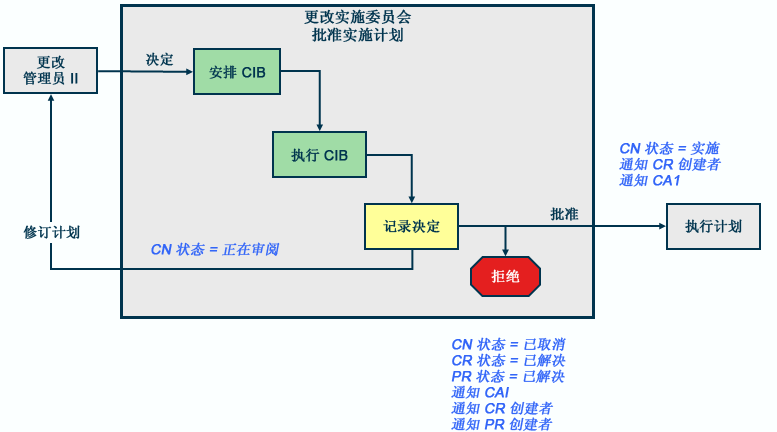
更改通告计划批准
如果更改是基于全流程模式,则在执行实施计划前必须由“更改实施委员会”(CIB) 批准该实施计划。
“更改管理员 II”是 CIB 的主席。安排会议、设置议程和执行审阅都是他们的工作。CIB 由人员的跨功能团队组成,这些人员被授权审阅更改通告并确定计划是否完整。
更改通告将被拒绝、批准或送回“更改管理员 II”做进一步计划。如果需要重新工作,更改通告保持在“正在审阅”(Under Review) 状态,直到返回到 CIB 为止。如果更改通告被接受,则会进行到执行阶段。如果公司因任何原因决定不应继续进行更改,则更改通告也会被拒绝。如果更改通告被拒绝,其状态将设置为“已取消”(Cancelled),所有附加的更改请求和问题报告将设置为“已解决”(Resolved) 状态。
其他更改管理首选项
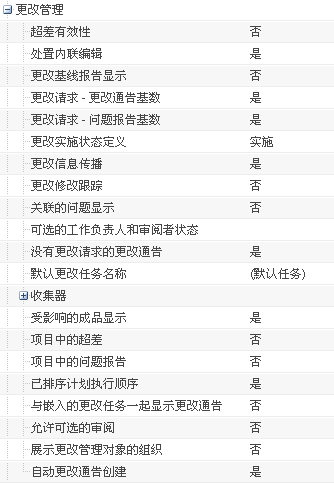
更改首选项
有些管理“更改管理”首选项使您可以创建简单更改通告并更改在更改对象之间的关联基数。
- “不附有更改请求的更改通告”(Change Notice without Change Request) - 如果设置为“是”(Yes),可以在没有首先创建更改请求的前提下创建更改通告。默认值为“否”(No)。
- “与嵌入的更改任务一起显示更改通告”(Change Notice with Embedded Change Tasks) - 如果设置为“是”(Yes),则启用简单更改通告。这样,如果只有一项更改任务,则“实施计划”(Implementation Plan) 表格将不显示。要显示“受影响的对象”(Affected Objects) 表格和“产生的对象”(Resulting Objects) 表格,请从更改通告信息页面上的“相关对象”(Related Objects) 导航菜单中选择“实施计划”(Implementation Plan)。如果首选项设置为“否”(No),即默认值,则“实施计划”(Implementation Plan) 将显示在更改通告信息页面上。
- “更改请求 - 问题报告基数”(Change Request to Problem Report Cardinality) - 如果设置为“是”(Yes),则可以将多个更改请求关联到多个不同的问题报告。默认值为“否”(No)。
- “更改请求 - 更改通告基数”(Change Request to Change Notice Cardinality) - 如果设置为“是”(Yes),则可以将多个更改请求关联到多个不同的更改通告。默认值为“否”(No)。
- “已排序计划执行顺序”(Sequenced Plan Execution Order) - 如果设置为“是”(Yes),则您将可以为实施计划中的更改任务的执行顺序进行排序。
- “项目中的问题报告”(Problem Reports in Projects) - 如果设置为“是”(Yes),则您将可以为 ProjectLink 中共享的对象创建问题报告。
- “项目中的超差”(Variances in Projects) - 如果设置为“是”(Yes),则可以为 ProjectLink 中共享的对象创建超差。
实施更改
模块概述:
一旦决定了执行实施计划,进程的下一步就是数据创建者和用户修改并验证正在进行更改的部件和文档。
在本模块中,您将学习完成更改进程的各种步骤。
目标:
完成此模块后,您将能够:
- 实施更改。
- 审阅实施任务。
- 审计更改通告。
更改通告进程 - 图表
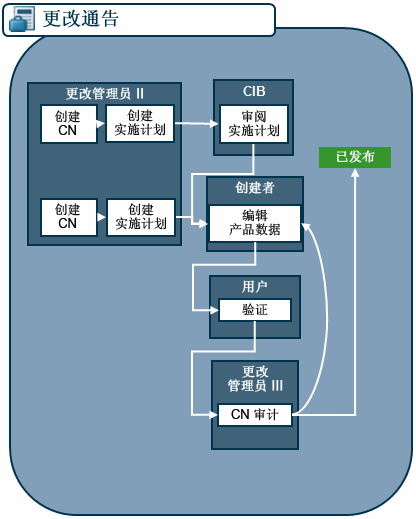
更改通告进程
在更改通告进程的最终阶段,会完成分配的任务并实施更改。然后将对更改进行审计,并根据需要发布对象。
更改通告计划执行
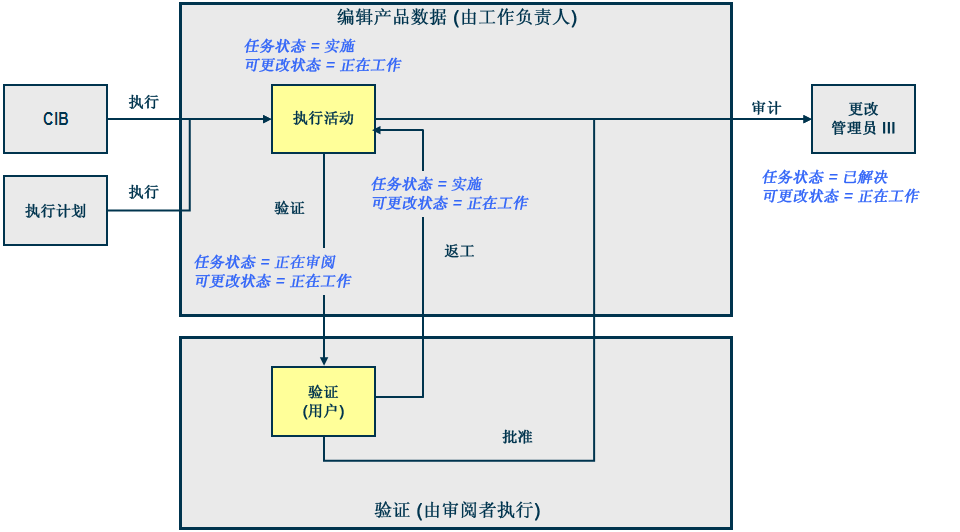
更改通告计划执行
无论计划是通过全流程中的“更改实施委员会”路由,还是只交付给实施负责人,下一步均为实施该计划。此图中描绘的进程由已分配其实施或审阅更改通告实施计划中的生产线项任务的各个人来执行。工作负责人将按照更改通告的指示编辑需要进行必要修改的产品数据。
然后审阅者会评估更改,以验证它们是否明确、简洁和有效。如果修改是不可接受的,则将这些修改路由回工作负责人,以进行进一步更新。如果修改是可接受的,则审阅者会批准更改,并且等待进行更改通告审计。在这一系列操作期间,已修改的数据 (例如部件和文档) 将保持“正在工作”(In Work) 状态。
发布前,进程中的最后一步是请“更改管理员 III”进行审计。
全局更改
通过全局更改操作  ,终端用户只需一次操作 (无需额外操作) 即可轻松添加、移除或修改多个装配中的子项对象。使用全局更改操作可在一次操作中修改多个部件、文档和 CAD 文档 (仅限于不具有所有者链接的那些)。全局更改通常与更改通告结合使用,作为在创作更改任务期间所执行的工作的一部分。
,终端用户只需一次操作 (无需额外操作) 即可轻松添加、移除或修改多个装配中的子项对象。使用全局更改操作可在一次操作中修改多个部件、文档和 CAD 文档 (仅限于不具有所有者链接的那些)。全局更改通常与更改通告结合使用,作为在创作更改任务期间所执行的工作的一部分。
下面是可执行的全局更改操作:
- 替换现有部件
- 插入现有部件
- 移除部件使用关系
- 编辑部件使用关系
- 插入现有文档
- 移除相关文档
根据您选择的操作,可能因以下原因排除某些部件对象:
- 您无法对由另一个用户检出的部件进行操作
- 您不具有检出所选对象的权限
- 您无法对已检出到项目中的部件进行操作
- 您试图对不支持全局更改的对象进行操作。
- 无法对具有所有者链接的部件执行全局更改。
- 如果已安装 MPMLink,您不能对制造资源进行操作。
- 您不能操作不在所选对象结构中的部件。
- 您无法插入是所选对象之一的现有部件
定义要做出的更改之后,在“执行全局更改”(Perform Mass Change) 窗口中可以预览您所指定的全局更改。此步骤指出即将进行的操作,并显示“对象列表”(Object List) 表格,使您可以预览更改。在表格中只能采取移除对象的操作。要从特定全局更改操作中手动移除某个对象,请选择该对象并单击“移除选定对象”(Remove selected objects) 图标。
图标。
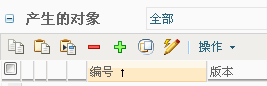
全局更改
如果要对这些对象执行其他全局更改操作,您可能不想选择“自动检入成功修改的对象”(Automatically check in successfully modified objects) 复选框。
更改通告审计
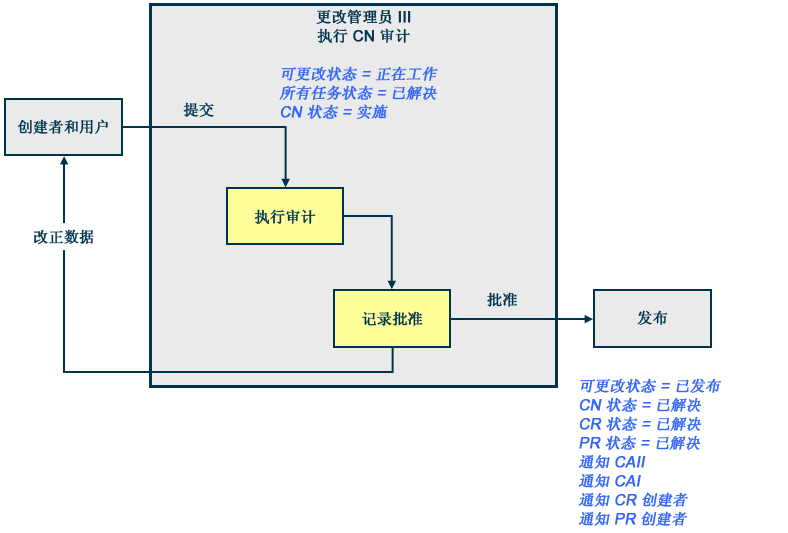
更改通告审计
此流程图显示了更改进程中的最后一个交互式步骤。在此步骤中,CA III 将检查通过更改通告任务实施的所有对象和物料清单更改,并验证各个部件是否具有合适的有效性。然后,CA III 将记录是否批准任务更改这一决定。如果审计未通过,则将失败的元素发送回负责实施的相应个人进行改正。
解决进程
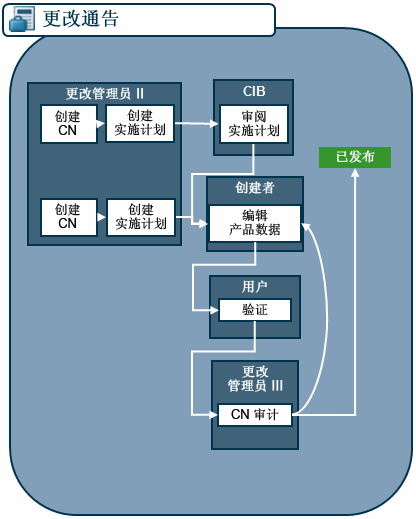
更改通告进程
更改通告审计完成后,一系列工作流进程事件会路由所有关联的对象,直到完成为止。“更改管理员 III”完成审计任务后,更改通告以及所有已更改部件和文档均会升级为“已发布”(Released) 状态 (或在“设置发布目标”(Set Release Target) 操作中为产生的对象指定的状态)。工作流的最后一步将更改通告、更改请求和问题报告的状态更改为“已解决”。
然后向“更改管理员 I”、“更改管理员 II”和更改请求及问题报告的创建者发送通知。
这样便完成了整个更改进程。
完成更改进程
目标
- 完成通过更改通告分配的实施任务。
- 完成通过更改通告分配的第二个实施任务。
- 审阅更改通告任务。
- 审计更改通告任务并完成更改进程。
假定背景
在本练习中,您将以 John Evans (工程师) 的身份完成分配给您的实施任务。这包括使用 Creo Parametric 检出前壳 CAD 文档并进行修改。
接下来,您将以 Erica Hill 身份完成第二个实施任务并更新 chainsaw 文档。
然后,您将以 Sandy Miller (更改任务审阅者) 身份评估两个已完成的更改任务,并提交给“更改管理员 III”进行审计。
最后,您将以 David Brown (“更改管理员 III”) 身份审计更改并推断更改进程。
初始条件
要成功完成本练习,必须建立下列初始条件:
- 打开 Creo Parametric 会话,以 John Evans 身份 (jevans/ptc) 登录,激活 Chainsaw 220 Front Housing 工作区,并从“主页”(Home) 页面上开始。
- 打开 Internet Explorer 窗口,以 Erica Hill 身份 (ehill/ptc) 登录 Windchill,从“主页”(Home) 页面上开始,并将此窗口放在 Creo Parametric 窗口的后面。
- 打开第二个 Internet Explorer 窗口,以 Sandy Miller 身份 (smiller/ptc) 登录 Windchill,从“主页”(Home) 页面上开始,并将此窗口放在上一个 Internet Explorer 窗口的后面。
- 打开第三个 Internet Explorer 窗口,以 David Brown 身份 (dbrown/ptc) 登录 Windchill,从“主页”(Home) 页面上开始,并将此窗口放在所有其他窗口的后面。
- 检查是不是没有浏览器正在“主页”(Home) 页面上显示“我的工作区”(My Workspaces) 表格。如果有浏览器在显示,则将该表格关闭。(“自定义”(Customize) >“清除工作区”(Clear Workspaces))
-
任务 1. 审阅更改通告任务详细信息。
- 单击“修改 CAD 模型”更改任务旁的 Complete Change Notice Task 链接。
- 如果“我的任务”(My Tasks) 表格中未显示此链接,请刷新“主页”(Home) 页面。
- 单击主题右侧的 Change Task - Modify the CAD model 链接。
- 查看更改任务说明。单击“受影响的 / 产生的对象”(Affected / Resulting Objects) 链接。
- 单击“修改 CAD 模型”更改任务旁的 Complete Change Notice Task 链接。
-
任务 2. 检出前壳 CAD 文档并进行修改。
- 在“产生的对象”(Resulting Objects) 表格中,右键单击 HOUSING_FRONT_220_CT.PRT。
- 选择“在 Creo 中打开”(Open in Creo)。
- 在 Creo Parametric 模型树中,右键单击“剪切 id 2299”(Cut id 2299)。
- 选择“编辑”(Edit)。
- 双击 R.25 尺寸。
- 单击“确定”(OK)。
- 在尺寸字段中键入 .3。
- 按 ENTER 键。
- 单击“文件”(File) 菜单。
- 从“文件”(File) 菜单中,选择“检入”(Check In)。
- 选择“自动检入”(Auto Check In)。
- 单击“确定”(OK) 完成保存和检入。
-
任务 3. 完成更改任务。
- 在“文件夹导航器”(Folder Navigator) 中,选择 “文件夹浏览器”(Folder Browser)
标签。
- 选择“Windchill 文件柜”(Windchill Cabinets) 公用文件夹。
- 单击“主页”(Home)
 图标。
图标。 - 单击与“修改 CAD 模型”更改任务相关联的 Complete Change Notice Task 链接。
- 根据需要向下滚动,然后在“备注”(Comments) 字段中键入 Updated front housing part revision B of the housing assembly。
- 单击“完成任务”(Complete Task) 按钮,完成该分配。
- 在“文件夹导航器”(Folder Navigator) 中,选择 “文件夹浏览器”(Folder Browser)
-
任务 4. 以 Erica Hill 的身份审阅更改任务详细信息。
- 在 Windows 任务栏中,单击 Erica 的会话对应的 Internet Explorer 按钮。
- 单击“修改维护手册”更改任务旁的 Complete Change Notice Task 链接。
- 如果“我的任务”(My Tasks) 表格中未显示此链接,请刷新“主页”(Home) 页面。
- 单击主题右侧的 Change Task - Modify the Maintenance Manual 链接。
- 查看更改任务说明,然后单击“受影响的 / 产生的对象”(Affected / Resulting Objects) 链接。
- 在“产生的对象”(Resulting Objects) 表格中,单击文档的“查看信息”(View information)
 图标。
图标。
-
任务 5. 完成实施任务。
- 单击文档详细信息页面左上角的“操作”(Actions) 下拉菜单。
- 选择“检出并下载”(Check Out and Download) 以检出文档并下载内容文件。
- 单击“保存”(Save) 按钮右侧的 ▼。
- 选择“另存为”(Save as)。
- 浏览到 D:StudentUser_TrainingChainsaw_220 文件夹,并单击“保存”(Save)。
- 在下载管理器中,单击“打开”(Open) 按钮。
- 单击滚动条下部向下滚动,滚动到下一页。
- 删除具有如下文本的行:NOTE: A special tool, #19875, is required to remove the lower mounting screw from the front housing.。
- 单击 “保存”(Save)
 图标保存文档。
图标保存文档。 - 单击 Keep Current Format 按钮。
- 单击“关闭”(Close)
 按钮。
按钮。 - 单击左上角的“操作”(Actions) 下拉菜单以查看选项。
- 选择“检入”(Check In) 检入文档。
- 在“正在检入文档”(Checking In Document) 对话框中,确保选择“上载文件”(Upload file) 选项,并在“备注”(Comments) 字段中键入Removed the requirement of the special tool note.。
- 单击“浏览...”(Browse...) 按钮。
- 浏览到 D:StudentUser_TrainingChainsaw_220 文件夹,并选择 Chainsaw_220_Maintenance_Manual.doc。
- 单击“打开”(Open) 按钮。
- 单击“检入”(Check In) 对话框底部的“确定”(OK) 以完成检入过程。
-
任务 6. 完成更改任务。
- 单击“主页”(Home)
 图标返回到工作分配列表。
图标返回到工作分配列表。 - 单击“修改维护手册”任务旁的 Complete Change Notice Task 链接。
- 在“备注”(Comments) 字段中键入 Updated chainsaw maintenance manual removing the special tool requirement note.。
- 单击“完成任务”(Complete Task) 按钮,完成该分配。
- 单击“主页”(Home)
-
任务 7. 以 Sandy Miller 的身份审阅第一个完成的实施任务。
- 在 Windows 任务栏中,单击 Sandy 的会话对应的 Internet Explorer 按钮。
- 单击“刷新”(Refresh)
 图标刷新“主页”(Home) 页面。
图标刷新“主页”(Home) 页面。 - 单击“修改 CAD 模型”更改任务旁的 Review Change Notice Task 链接以打开该工作分配。
- 单击主题右侧的 Change Task Modify the CAD model 链接。
- 单击“受影响的 / 产生的对象”(Affected / Resulting Objects) 链接。
- 在“产生的对象”(Resulting Objects) 表格中,右键单击 HOUSING_FRONT_220_CT.PRT。
- 选择“在 Creo View 中打开”(Open in Creo View)。
- 确保“选取 Creo View 版本”(Choose Creo View Edition) 设置为 Creo View Lite,然后单击“开始”(Start) 按钮。
- 查看模型,然后关闭 Creo View。单击“文件”(File) 菜单。
- 单击“退出”(Exit) 关闭窗口。
- 单击 “主页”(Home)
 图标返回到“我的任务”(My task) 表格。
图标返回到“我的任务”(My task) 表格。 - 单击“修改 CAD 模型”更改任务旁的 Review Change Notice Task 链接以打开该工作分配。
- 在“备注”(Comments) 字段中键入 Verified front housing changes。
- 确保已选择“完成”(Complete) 单选按钮,然后单击“完成任务”(Complete Task) 按钮以完成工作分配。
-
任务 8. 审阅第二个完成的实施任务。
- 单击 Modify the Maintenance Manual Change Task 链接。
- 单击“受影响的 / 产生的对象”(Affected / Resulting Objects) 链接。
- 在“产生的对象”(Resulting Objects) 表格中,单击 Chainsaw 220 Maintenance Manual 的 “查看信息”(View information)
 图标,以打开详细信息页面。
图标,以打开详细信息页面。 - 单击“主要内容”(Primary Content) 标签旁边的 Chainsaw_220_Maintenance_Manual.doc 链接。
- 在下载管理器中,单击“打开”(Open) 按钮。
- 查看文档。单击“关闭”(Close)
 按钮关闭 OpenOffice Writer。
按钮关闭 OpenOffice Writer。 - 单击 “主页”(Home)
 图标返回到“我的任务”(My task) 表格。
图标返回到“我的任务”(My task) 表格。 - 单击“修改维护手册”更改任务旁的 Review Change Notice Task 链接打开该工作分配。
- 在“备注”(Comments) 字段中键入 Verified chainsaw maintenance manual changes。
- 确定已选择“完成”(Complete) 单选按钮,并单击“完成任务”(Complete Task) 按钮以完成工作分配。
-
任务 9. 以更改管理员 III 的身份审计更改通告。
- 在 Windows 任务栏中,单击 David 的会话对应的 Internet Explorer 按钮。
- 单击“刷新”(Refresh)
 图标刷新“主页”(Home) 页面。
图标刷新“主页”(Home) 页面。 - 单击 Front Screw Housing Clearance 更改通告的 Audit Change Notice 链接打开任务。
- 在“备注”(Comments) 字段中键入 All changes have been performed according to specifications。
- 确保已选择“完成”(Complete) 单选按钮,然后单击“完成任务”(Complete Task) 按钮以完成工作分配。
-
任务 10. 验证结果。
- 在右上角的全局搜索字段中,键入 housing_front_220_ct*。
- 按 ENTER 键启动搜索。
- 单击 housing_front_220_ct.prt CAD 文档版本 B.2 的“查看信息”(View information)
 图标。
图标。 - 查看状态是否为“已发布”(Released)。
创建超差
模块概述:
在本模块中,重点介绍如何在 Windchill 更改管理系统中使用超差。
目标:
完成此模块后,您将能够:
- 描述超差和超差进程。
- 描述超差类型。
- 创建超差。
- 了解如何并入超差。
Windchill 超差 - 图表
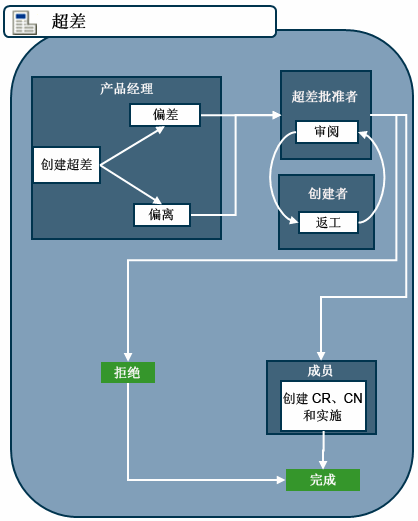
超差进程
您可以使用超差作为在特定的单位数和/或指定时间段中偏离按设计的配置的授权。超差进程由以下步骤组成:
- 产品经理创建超差。
- 超差批准者分析请求,然后批准、发回返工或拒绝。
- 如果得到批准,超差可用于创建更改请求,该请求之后将贯穿整个更改进程。
- 更改请求完成后,关联的超差升级到完成状态。
Windchill 超差 - 类型
超差的类型有两种。您可以通过在“定义对象”步骤中从下拉菜单中选择相应选项来定义超差类型。
 偏差 - 构建部件之前计划的相对于按设计配置的容许误差。
偏差 - 构建部件之前计划的相对于按设计配置的容许误差。 偏离 - 构建部件之后所容许的不一致性。
偏离 - 构建部件之后所容许的不一致性。
将组织或项目首选项“项目中的超差”(Variances in Projects) 设置为“是”(Yes) 后,具有访问 ProjectLink 权限的用户便能够提交针对共享至 ProjectLink 项目的 Windchill 对象的超差。默认设置为“否”(No)。
创建超差 - 设置属性
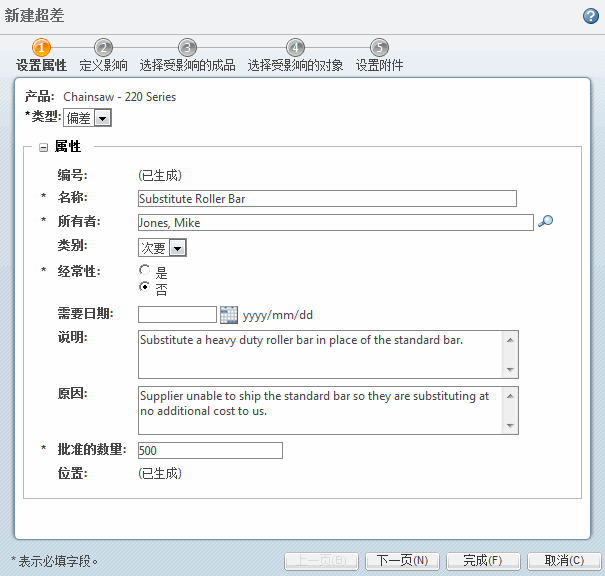
超差设置属性
创建超差由几个步骤组成。在第一步中,“设置属性”(Set Attributes),选择超差类型:偏差或偏离。然后指定超差属性。属性包含“名称”(Name)、“所有者”(Owner)、“类别”(Category)、“经常性”(Recurring)、“需要日期”(Need Date)、“说明”(Description)、“原因”(Reason) 和“批准的数量”(Approved Quantity)。“编号”(Number) 是自动生成的。有效类别值为“关键”(Critical)、“主要”(Major) 和“次要”(Minor)。
创建超差 - 定义影响
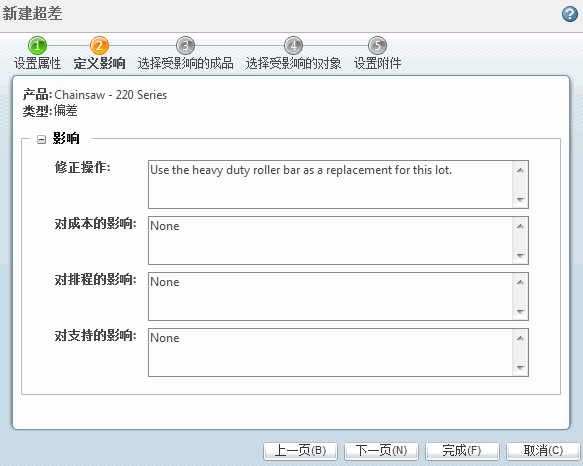
定义影响
在第二步中,可以选择定义超差的业务影响。以下影响属性可用:
- “修正操作”(Corrective Action) - 为支持超差而采取的操作。
- “对成本的影响”(Effect On Cost) - 超差对受影响产品成本的影响。
- “对排程的影响”(Effect On Schedule) - 超差对受影响产品排程的影响。
- “对支持的影响”(Effect On Support) - 超差对受影响产品的支持和维护的影响。
创建超差 - 选择受影响的成品
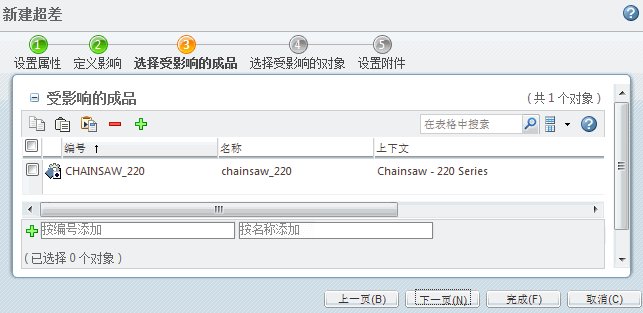
选择受影响的成品
在第三步中,定义因超差而受到影响的受影响成品。此步骤是可选步骤。
创建超差 - 选择受影响的对象
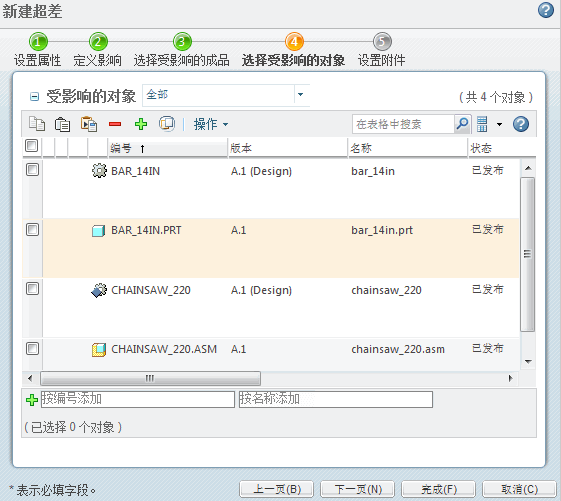
选择受影响的对象
在第四步中,确定并收集受超差影响的对象。除“复制”(Copy) 和“粘贴”(Paste) 外,您还可以单击“收集受影响的对象”(Collect affected objects) 图标启动一个新窗口,以收集其他相关的受影响对象。
图标启动一个新窗口,以收集其他相关的受影响对象。
创建超差 - 有效性
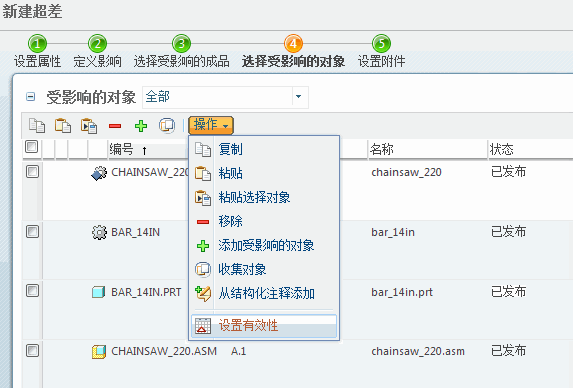
超差有效性
如果“更改管理”(Change Management) 首选项“超差有效性”(Variance Effectivity) 设置为“是”(Yes),则可在“选择受影响的对象”(Select Affected Objects) 步骤中设置超差的有效性。默认情况下,该首选项设置为“否”(No)。
 设置有效性
设置有效性 查看有效性
查看有效性
超差的有效性设置只是描述性信息。设置超差的有效性不产生系统处理。
对于其他更改对象,可以将超差添加到基线。更改修改跟踪 (版本化) 可用于超差;然而,与其他更改对象的版本化相似,这不是最佳实践。
创建超差 - 设置附件
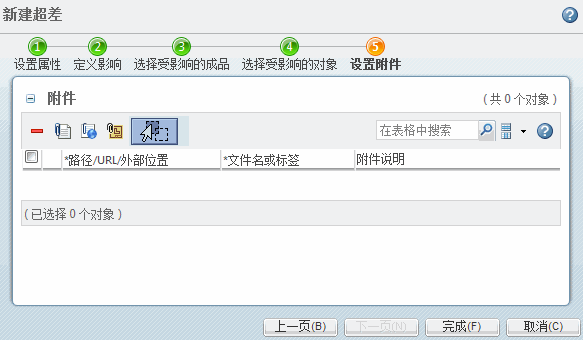
设置附件
在第五步中,可支持附有其他文档 (如规范、报告、电子表格和 CAD 绘图文件) 的超差。您可以选择附加本机文件、URL 或外部存储文件。
创建超差
目标
- 创建超差。
假定背景
在本练习中,您将担当 Mike Jones 的角色,Chainsaw - 220 Series 产品经理。Chainsaw 220 Standard 14 英寸链棒的供应商因为制造商的问题而延迟发货。但是,供应商现有重型 14 英寸滚棒并打算将其替代标准棒发货。然后,将用这些滚棒装配将到的一批链锯。这不是一个问题,因为对重型滚棒的品质要求超过对标准棒的品质要求。因此,现在您将以 Mike 的角色创建超差以记录将产生的偏差。
初始条件
要成功完成此练习,必须建立以下初始条件:
- 打开 Internet Explorer 窗口,以 Mike Jones (mjones/ptc) 的身份登录到 Windchill。
- 从“主页”(Home) 页面开始。
-
任务 1. 导航到受影响的对象的信息页面。
- 在“搜索...”(Search...) 字段中,键入 chainsaw*。
- 按 ENTER 键。
- 在“搜索结果”(Search Results) 表格中,单击“查看信息”(View information)
 图标查看 Chainsaw_220 成品部件。
图标查看 Chainsaw_220 成品部件。
-
任务 2. 为将到的这批 Chainsaw 220 创建超差。
- 单击“操作”(Actions) 下拉菜单。
- 选择“新建”(New)。
- 选择“新建超差”(New Variance)。
- 确保此“类型”(Type) 设置为“偏差”(Deviation),然后在“名称”(Name) 字段中键入 Substitute Roller Bar。
- 确保“所有者”(Owner) 设置为 Jones, Mike,然后在“经常性”(Recurring) 单选按钮中选择“否”(No)。
- 在“说明”(Description) 字段中键入 Substituting a heavy duty roller bar in place of the standard bar.。
- 在“原因”(Reason) 字段中键入 Supplier unable to ship the standard bar so they are substituting at no additional cost to us.。
- 在“批准的数量”(Approved Quantity) 字段中键入 5图 1
- 单击“下一页”(Next)。
- 在“修正操作”(Corrective Action) 字段中键入 Use the heavy duty roller bar as a replacement for this lot.。
- 在“对成本的影响”(Effect On Cost) 属性值字段中键入 None。
- 在“对排程的影响”(Effect On Schedule) 属性值字段中键入 None。
- 在“对支持的影响”(Effect On Support) 属性值字段中键入 图 2
- 单击“下一页”(Next)。
- 单击“下一页”(Next)。
- 单击“添加受影响的对象”(Add affected objects)
 图标。
图标。 - 在“名称”(Name) 字段中键入 bar_14*。
- 按 ENTER 键。
- 在“搜索结果”(Search Results) 表格中,选择 BAR_14IN.PRT CAD 文档复选框。
- 选择 BAR_14IN Windchill 部件复选框。
- 单击“确定”(OK)。
- 选择 CHAINSAW_220 Windchill 部件复选框。
- 单击“收集受影响的对象”(Collect affected objects)
 图标。
图标。 - 单击“依存对象”(Dependents) 下拉菜单。
- 选择“无”(None)。
- 选择 CHAINSAW_220 Windchill 部件复选框。
- 单击“收集相关 CAD/动态文档”(Collect related CAD/Dynamic documents)
 图标。
图标。 - 在“返回已收集的对象”(Return Collected Objects) 页面中,单击“确定”(OK)。
图 3
- 单击“完成”(Finish)。
- 在“消息”(Message) 对话框中,单击“立即提交”(Submit Now) 自动提交此超差。
- 单击“主页”(Home)
 图标。
图标。
- 要访问“主页”(Home) 图标,您可以等待“确认: 创建成功”(Confirmation: Create successful) 标语淡出或者单击标语的右上角上的“关闭”(Close)
 图标。
图标。
- 要访问“主页”(Home) 图标,您可以等待“确认: 创建成功”(Confirmation: Create successful) 标语淡出或者单击标语的右上角上的“关闭”(Close)
- 观察“我的任务”(My Tasks) 表格中的“批准超差”工作分配。
- 如果无法在“我的任务”(My Tasks) 表格中查看“批准超差”任务,请等待几秒钟后再刷新“主页”(Home) 页面。
并入超差
有两种不同方法可以并入超差。
- 从使用超差信息的超差中启动更改请求。单击超差的“操作”(Actions) 下拉菜单,然后选择“新建”(New) > “新建更改请求”(New Change Request)。
- 可以附加要由更改请求解决的超差。在创建更改请求的“关联更改”(Associate Changes) 步骤中,您可以附加任何数目的超差。
完成更改请求进程随后将附加的所有超差升级为“已解决”(Resolved) 状态。
最后
以上就是无聊航空最近收集整理的关于PDMLink 10.2 的更改管理更改进程:图表更改进程:问题报告更改进程:更改请求更改进程:更改请求跟踪更改进程:更改通告更改进程:更改通告实施创建问题报告创建问题报告:选择受影响的成品提交问题报告创建更改请求分析问题报告 - 进程创建更改请求 - 进程创建更改请求 - 设置属性创建更改请求 - 选择受影响的成品创建更改请求 - 选择受影响的对象创建更改请求 - 收集受影响的对象创建更改请求 - 设置附件创建更改请求 - 关联更改分析更改请求 - 进程分析更改请求 - 快速跟踪与全面跟踪分析的全部内容,更多相关PDMLink内容请搜索靠谱客的其他文章。








发表评论 取消回复